Nếu thích chơi trò chơi, chắc chắn bạn đã bắt gặp các cài đặt đồ họa khác nhau. Bằng cách này hay cách khác, bạn có thể đã thử các tính năng khác nhau và nhận thấy những thay đổi trong hiệu suất trò chơi của mình.
Một trong số đó là Khử răng cưa, thường được viết tắt là AA. Bạn có thể nhớ hình ảnh kỹ thuật số mờ và pixel xuất hiện như thế nào trong các trò chơi cũ hơn. Cho đến ngày nay, các công nghệ mới hơn đã làm cho hình ảnh trở nên hấp dẫn và chân thực hơn.
À, đó là những gì AA làm—làm mịn các cạnh, đảm bảo không có hình ảnh nào bị răng cưa. Tuy nhiên, tính năng này được biết là giảm FPS, điều này thực sự có thể ảnh hưởng tiêu cực đến lối chơi của bạn. Xem xét cả lợi ích và nhược điểm của nó, chúng tôi đã mang đến một hướng dẫn chi tiết về Khử răng cưa để giúp bạn quyết định nên bật hay tắt nó.

Khử răng cưa là gì?
 Bật răng cưa thay vì tắt
Bật răng cưa thay vì tắt
Hình ảnh bạn nhìn thấy trên màn hình đều được tạo từ pixel hình vuông (ngoại trừ hình ảnh vectơ). Bất kể hình dạng của một vật thể là gì, tất cả chúng đều được hình thành bằng cách sử dụng những yếu tố nhỏ nhất này. Ví dụ: một đường thẳng trên màn hình của bạn là sự kết hợp của hàng trăm và hàng nghìn pixel được nối với nhau.
Tuy nhiên, không phải tất cả các đối tượng đều thẳng và để màn hình máy tính của bạn vẽ chúng, các pixel có hình vuông được đặt ở vị trí đường chéo. Ví dụ: một quả bóng có các cạnh cong và để phác thảo hình dạng này, các pixel được căn chỉnh theo chiều ngang. Đó là lý do khiến chúng xuất hiện méo mó hoặc lởm chởm.
Giống như bất kỳ hình ảnh nào khác, ngay cả các nhân vật và đối tượng trong trò chơi của bạn đôi khi có thể xuất hiện với các đường cong hoặc có hiệu ứng cầu thang. Về mặt kỹ thuật, đây là cái mà chúng tôi gọi là’răng cưa’và nó chủ yếu xảy ra khi cạc đồ họa của bạn không thể hiển thị hình ảnh với độ phân giải màn hình thích hợp hoặc do lấy mẫu kém (chuyển đổi tín hiệu tương tự sang tín hiệu kỹ thuật số).
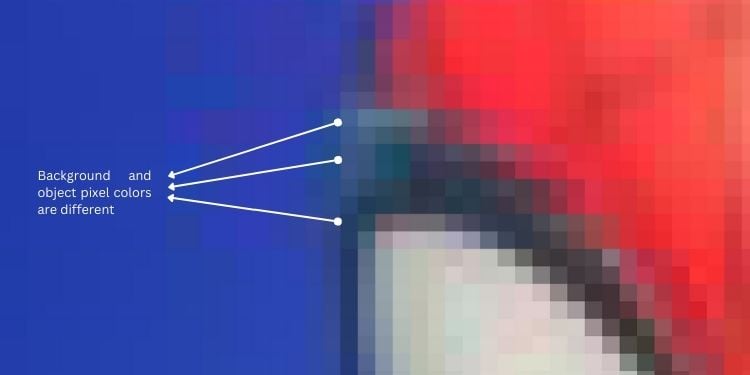
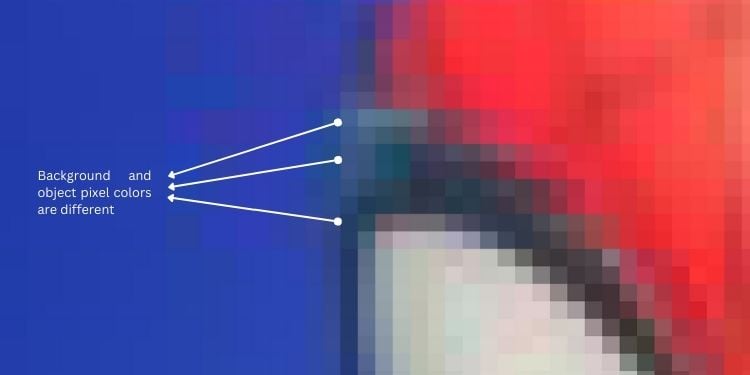 Khử răng cưa Điều chỉnh màu pixel
Khử răng cưa Điều chỉnh màu pixel
Để loại bỏ các răng cưa này, cài đặt Khử răng cưa đã được giới thiệu. Đây là một kỹ thuật làm mịn các cạnh bằng cách điều chỉnh màu pixel (bằng cách tính toán giá trị màu trung bình) và vị trí. Ví dụ: nó chọn các sắc thái khác nhau phù hợp với cả đối tượng và nền của đối tượng để có vẻ ngoài chân thực. Có nhiều phương pháp khác nhau để đạt được điều này mà chúng ta sẽ thảo luận sau.
Mặc dù hầu hết các màn hình máy tính hiện đại đều có độ phân giải và mật độ điểm ảnh cao hơn, nhưng những màn hình có độ phân giải và mật độ điểm ảnh thấp hơn lại dễ bị răng cưa hơn. Tuy nhiên, một số yếu tố khác như lấy mẫu không đúng cách và triển khai thuật toán Khử răng cưa kém có thể gây ra hiện tượng méo và răng cưa ngay cả trên màn hình cao cấp.
Cách thực hiện Nó có khắc phục được hiện tượng răng cưa không?
Nếu tốc độ lấy mẫu quá thấp trong quá trình chuyển đổi quét (quá trình biểu thị đồ họa dưới dạng pixel), hình ảnh sẽ không được hiển thị chính xác trên màn hình máy tính của bạn. Bạn có thể sẽ nhìn thấy các cạnh sắc nét và điều này là do lấy mẫu thiếu.
Lấy mẫu thiếu là gì?
Khi tốc độ lấy mẫu thấp hơn tốc độ lấy mẫu tần số yêu cầu tối thiểu (được gọi là tần số lấy mẫu Nyquist), sẽ xảy ra hiện tượng mất tín hiệu dẫn đến biến dạng hình ảnh. Điều này được gọi là lấy mẫu thiếu và nó trình bày sai thông tin hình ảnh có tần số cao và làm cho thông tin đó có vẻ như có tần số thấp hơn (xảy ra mất thông tin).
Chống răng cưa ngăn chặn việc lấy mẫu thiếu bằng cách đầu tiên loại bỏ các thành phần tần số cao có thể gây răng cưa. Sau đó, tần suất lấy mẫu được lấy đảm bảo ít nhất gấp đôi tần số tối đa sau khi lọc:
Tần suất lấy mẫu(f) >=2 * Tần suất tối đa(fMax)
Giờ đây, tần suất lấy mẫu đáp ứng tiêu chí của Nyquist, bạn sẽ không thấy hiệu ứng cầu thang trong các đối tượng và nhân vật của trò chơi. Các giá trị màu pixel của các cạnh chồng lên nhau kết hợp với nhau một cách thích hợp để tạo ra hình ảnh rõ ràng và trông chân thực hơn.
Ưu và nhược điểm của Khử răng cưa
Như đã đề cập trước đó, Khử răng cưa là một kỹ thuật tuyệt vời để làm mịn các cạnh và giảm hiệu ứng cầu thang. Nó có thể giúp cải thiện chất lượng hình ảnh và thậm chí mang lại khả năng đọc văn bản tốt hơn.
Cùng với những lợi ích này, nó đi kèm với một số tác động tiêu cực. Chúng bao gồm giảm FPS, độ trễ đầu vào, tăng mức tiêu thụ điện năng, v.v. Bảng dưới đây giới thiệu cho bạn những ưu và nhược điểm cơ bản của AA.
Ưu điểm: Cải thiện chất lượng hình ảnh và làm cho hình ảnh trông bắt mắt. Nâng cao trải nghiệm chơi game với đồ họa chân thực. Sửa các cạnh bị pixel có thể làm giảm đáng kể tình trạng mỏi mắt. Các văn bản trở nên rõ ràng hơn nhiều. Tăng cường hình ảnh động và trải nghiệm thực tế ảo. Nhược điểm: Khi làm mịn các cạnh, AA có thể gây thêm tải cho GPU và cũng chiếm quá nhiều năng lượng xử lý. Do sức mạnh xử lý/đồ họa quá mức và mức sử dụng bộ nhớ cao, AA cũng tiêu thụ nhiều năng lượng hơn. FPS giảm đáng kể và độ trễ đầu vào. Do đó, AA không lý tưởng cho trò chơi nếu bạn có GPU cấp thấp. Một số kỹ thuật AA có thể làm cho hình ảnh và văn bản trông mờ, thậm chí khiến chúng khó nhận ra. Có thể tạo ra sự cố trong trò chơi và các ứng dụng 3D khác không tương thích với Khử răng cưa.
Các kỹ thuật khử răng cưa khác nhau
Có một số phương pháp về cách bạn có thể loại bỏ răng cưa để có được hình ảnh không bị răng cưa. Để đơn giản, chúng tôi đã phân loại chúng thành bốn loại. Trong số đó, hai kỹ thuật—không gian và xử lý hậu kỳ là một trong những kỹ thuật phổ biến nhất.
Mặc dù kỹ thuật AA không gian hoạt động trước khi hình ảnh được tạo điểm ảnh, nhưng kỹ thuật AA hậu xử lý thực hiện chính xác mặt đối diện, sự đối nghịch. Bất kể các kỹ thuật Khử răng cưa khác nhau, tất cả chúng đều hoạt động để đạt được một mục tiêu duy nhất– để xóa răng cưa và cải thiện chất lượng hình ảnh.
Áp dụng màn hình độ phân giải cao
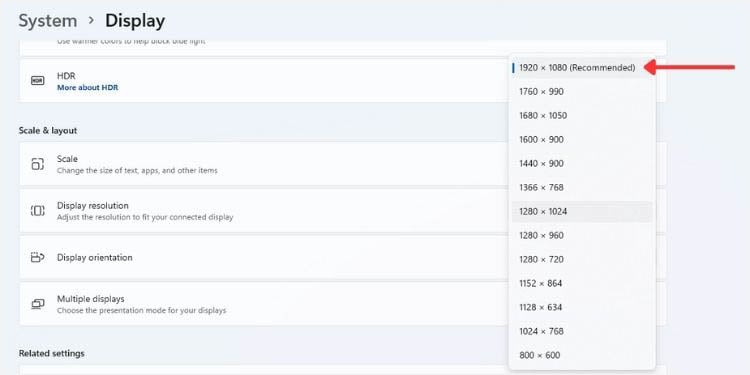 Chọn màn hình có độ phân giải cao
Chọn màn hình có độ phân giải cao
Trước đây, tùy chọn duy nhất để khắc phục hiện tượng răng cưa là tăng độ phân giải màn hình. Với nhiều pixel hơn trên màn hình, số lượng màu sắc cũng tăng lên. Điều này có nghĩa là hình ảnh của bạn trở nên chi tiết hơn nhiều, giảm khả năng răng cưa. Ngay cả ngày nay, bạn nên sử dụng độ phân giải màn hình được đề xuất để có chất lượng hình ảnh tốt hơn mà không bị răng cưa.
Nếu bạn đã đặt màn hình của mình ở độ cao lý tưởng và giữ khoảng cách một cánh tay từ màn hình, hãy chọn màn hình có 300-700 ppi. Bằng cách này, bạn không phải sử dụng bất kỳ thuật toán Khử răng cưa nào để loại bỏ răng cưa. Điều này là do các cạnh bị mờ trở nên không thể phân biệt được và mắt người của chúng ta sẽ không nhận ra chúng vào thời điểm này.
Tuy nhiên, răng cưa tỷ lệ thuận với khoảng cách xem. Vì vậy, nếu bạn đến gần màn hình hơn hoặc chỉ phóng to đối tượng, bạn vẫn có thể nhận thấy răng cưa.
Chống răng cưa theo không gian
Chống răng cưa theo không gian dựa trên độ phân giải của màn hình. Ý tưởng chung ở đây là chụp ảnh có độ phân giải thấp và sử dụng một số phương pháp nhất định để hiển thị chúng ở độ phân giải cao hơn.
Về cơ bản, quy trình này bao gồm việc gán màu mới cho mọi hoặc một số phần của pixel sao cho tạo tác ít nhìn thấy hơn. Quá trình này xảy ra trước khi kết xuất và do đó còn được gọi là tiền xử lý.
Chống răng cưa siêu lấy mẫu (SSAA)
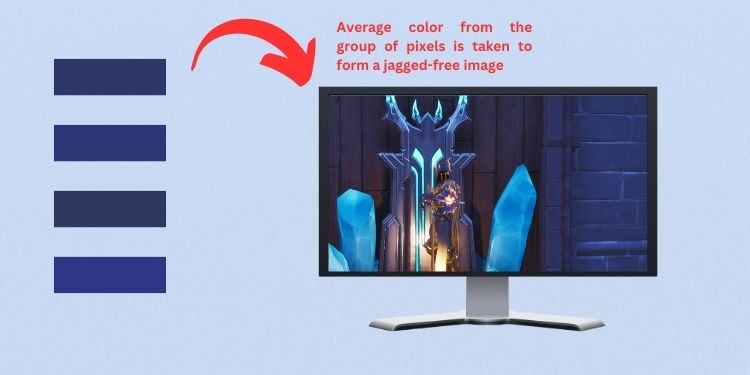
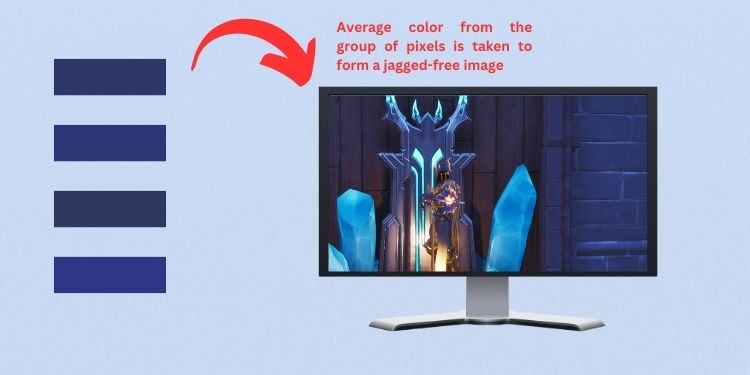 Hoạt động của SSAA
Hoạt động của SSAA
SSAA hoặc FSAA (Chống răng cưa toàn cảnh) rất hữu ích khi bạn có mức độ cao card đồ họa cuối cố gắng hiển thị độ phân giải cao hơn được màn hình của bạn hỗ trợ. Để làm cho hình ảnh vừa với màn hình của bạn, nó phải thực hiện lấy mẫu xuống, đây là quá trình giảm độ phân giải không gian trong khi vẫn giữ nguyên hình ảnh 2D.
Trong quá trình này, có cơ hội biến dạng hình ảnh cao. Tuy nhiên, nhờ tính năng siêu lấy mẫu, cạc đồ họa lấy trung bình các giá trị màu khác nhau được lấy từ các mẫu pixel. Điều này đảm bảo hình ảnh trông chân thực hơn nhiều bằng cách loại bỏ các cạnh có pixel.
Ý tưởng chung của SSAA là thực hiện lấy mẫu ở độ phân giải cao hơn và tạo ra hình ảnh được màn hình hỗ trợ (thường ở độ phân giải thấp hơn). Tuy nhiên, phương pháp làm việc thực tế thay đổi dựa trên các thuật toán khác nhau–lưới, lưới xoay, jitter, ngẫu nhiên, v.v.
Điểm mạnh: Tạo ra hình ảnh hấp dẫn trực quan. Có thể áp dụng để chạy các độ phân giải cao hơn được màn hình của bạn hỗ trợ. Điểm yếu: Cần nhiều sức mạnh tính toán hơn để hiển thị hình ảnh. Giảm đáng kể FPS khiến một số trò chơi có nhịp độ cao không thể chơi được. Đặt tải nặng lên cạc đồ họa và do đó không áp dụng được cho GPU và CPU cấp thấp. Làm cho các đường ngang và dọc trông mờ.
Khử răng cưa nhiều mẫu (MSAA)
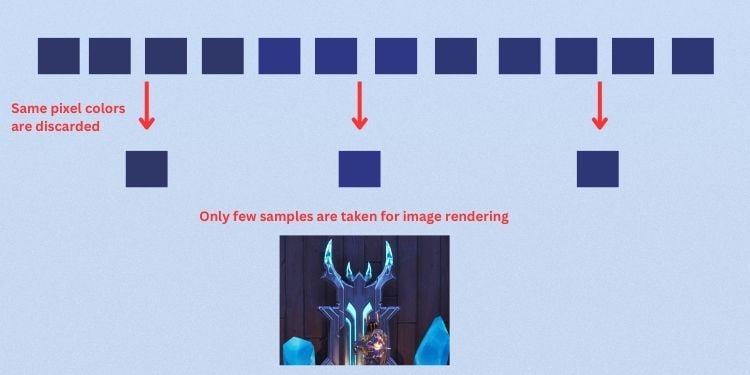
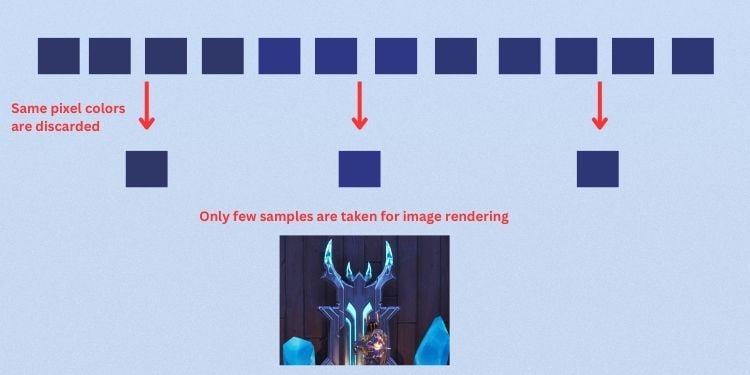 Hoạt động của MSAA
Hoạt động của MSAA
Không giống như SSAA, MSAA chỉ lấy một số mẫu pixel nhất định từ hình ảnh sẽ được hiển thị. Thông thường, những pixel có cùng màu sẽ bị loại bỏ, điều này cũng làm giảm một chút sức mạnh xử lý.
Trong quá trình này, trước tiên, một đa giác (hình dạng của đối tượng) sẽ được hiển thị. Nó sửa các răng cưa có thể xảy ra và duy trì hình dạng để làm cho nó trông hấp dẫn. Chỉ sau khi quá trình này hoàn tất, kết cấu mới được áp dụng nhưng không có thay đổi nào.
Chống răng cưa nhiều mẫu có thể được thực hiện bằng hai phương pháp—lấy mẫu điểm (các mẫu được lấy trong phạm vi nguyên thủy được hiển thị) và lấy mẫu khu vực (một số mẫu đến từ bên ngoài nguyên thủy được kết xuất).
Điểm mạnh: Tốn ít năng lượng xử lý hơn so với SSAA. Thường được các game thủ ưa thích vì ít khung hình bị rớt hơn. Hiệu suất và chất lượng được cân bằng. Điểm yếu: Vì nó không hoạt động trên kết cấu nên một số phần vẫn có thể xuất hiện pixel. Vẫn mang lại hiệu suất thấp so với Khử răng cưa sau xử lý. Không áp dụng cho CPU và GPU cấp thấp.
Khử răng cưa lấy mẫu theo vùng phủ sóng (CSAA) và Khử răng cưa chất lượng nâng cao (EQAA)
Cả CSAA và EQAA đều là các kỹ thuật Khử răng cưa theo không gian do các nhà sản xuất GPU chuyên dụng phát triển. Mặc dù cái trước là một phát minh của NVIDIA, nhưng cái sau do AMD giới thiệu.
Chúng có cơ chế hoạt động tương tự như cơ chế lấy mẫu nhiều lần. Chỉ những đa giác có cạnh lởm chởm mới được siêu lấy mẫu.
Điểm mạnh: Chiếm ít sức mạnh xử lý và các tài nguyên máy tính khác. Chỉ một số phần của hình ảnh yêu cầu làm mềm. Tốt nhất cho đồ họa tích hợp cũng như GPU và CPU cấp thấp. Điểm yếu: Giảm FPS và có thể không phù hợp với các trò chơi có nhịp độ cao. Ít hiệu quả hơn MAA và FXA.
Khử răng cưa sau quá trình
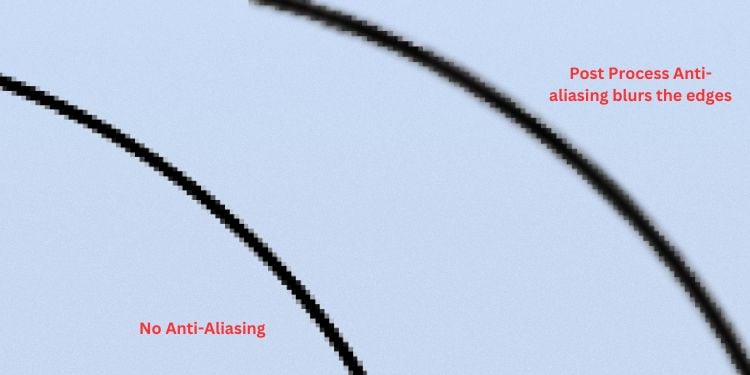
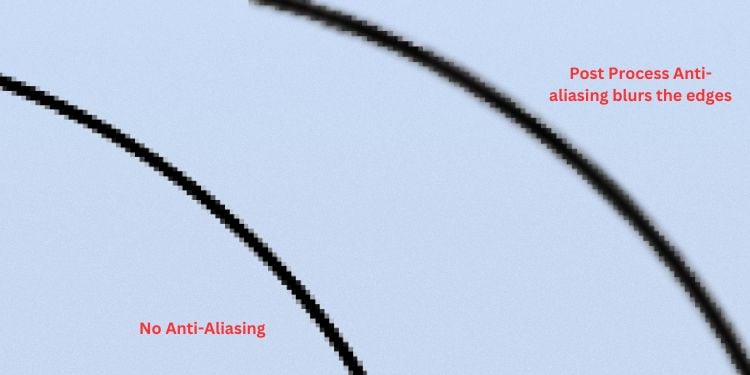 Chống răng cưa sau quá trình hoạt động bằng cách làm mờ các cạnh
Chống răng cưa sau quá trình hoạt động bằng cách làm mờ các cạnh
Một kỹ thuật phổ biến khác của AA là quá trình sau khi xử lý, trong đó các điểm ảnh có vị trí không phù hợp được làm mờ thay vì áp dụng một màu trung bình. Không giống như Khử răng cưa theo không gian, các cạnh được làm mịn sau khi hình ảnh được hiển thị.
Ở đây, GPU tiếp tục so sánh hai pixel xung quanh các cạnh cho đến khi tìm thấy các màu khác nhau. Nếu cả hai có cùng màu, nó coi là cùng một đa giác. Sau khi tìm thấy sự khác biệt, nó sẽ làm mờ pixel.
Vì điều này hoàn toàn dựa trên phỏng đoán nên hầu hết các hình ảnh trở nên khá mờ. Tuy nhiên, kỹ thuật AA này đang ngày càng trở nên phổ biến trong giới game thủ vì nó tiêu tốn ít năng lượng xử lý hơn.
Khử răng cưa gần đúng nhanh (FXAA) & Khử răng cưa hình thái học (MLAA)
FXAA và MLAA hoạt động hoàn toàn giống nhau, điểm khác biệt duy nhất là nhà sản xuất của chúng. Mặc dù cái trước được NVIDIA giới thiệu, cái sau được AMD sử dụng.
Không giống như Khử răng cưa theo không gian, cả FXAA và MLAA đều sử dụng bộ lọc có độ tương phản cao để làm mờ các cạnh thay vì trung bình màu sắc. Trong quá trình này, các chi tiết pixel nhỏ hơn không thể được chụp và hiển thị.
Hơn nữa, các thuật toán AA này yêu cầu ít năng lượng tính toán hơn nhưng lại làm mờ ảnh. Vì đây thực sự không phải là vấn đề lớn nên hầu hết các game thủ đều sử dụng nó và do đó đã trở thành kỹ thuật phổ biến nhất trong ngành.
Điểm mạnh: Chiếm ít sức mạnh xử lý và các tài nguyên máy tính khác. Chỉ một số phần của hình ảnh yêu cầu làm mềm. Tốt nhất cho đồ họa tích hợp cũng như GPU và CPU cấp thấp. Điểm yếu: Hình ảnh bị mờ. Các chi tiết đa giác nhỏ hơn một pixel không thể được hiển thị như vậy bằng các phương pháp Khử răng cưa theo không gian.
Chống răng cưa theo phương pháp Subpixel (SMAA)
Tương tự như FXAA và MLAA, SMAA cũng sử dụng thuật toán phát hiện cạnh để tìm các cạnh có pixel trên các đối tượng để làm mờ chúng. Sự khác biệt là cái trước lấy các mẫu đơn lẻ trong khi cái sau hoạt động bằng cách lấy nhiều mẫu, do đó, GPU của bạn sẽ tải nhiều hơn một chút. Kết quả là bạn được trải nghiệm chất lượng hình ảnh nâng cao.
Vì nó cung cấp chất lượng hình ảnh tốt hơn (ít nhòe hơn) cùng với sức mạnh tính toán ít hơn nên các game thủ yêu thích nó! Tuy nhiên, vẫn còn một vài nhược điểm, một trong số đó là nó có hiệu suất chậm. Ngoài ra, nó không thể được sử dụng trên điện thoại di động và không hỗ trợ AR/VR.
Điểm mạnh: Chất lượng hình ảnh tốt hơn FXAA và MLAA. Mặc dù tăng thêm một chút tải cho CPU và GPU, nhưng nó vẫn chiếm ít năng lượng xử lý hơn so với các phương pháp Khử răng cưa theo không gian. Tuyệt vời để chơi game do giảm FPS ít hơn. Hoạt động tốt với GPU cấp thấp. Điểm yếu: Hiệu suất chậm. Không áp dụng trên nền tảng di động. Không hỗ trợ AR/VR.
Khử răng cưa tạm thời (TAA hoặc TXAA)
TAA hoặc TXAA hoạt động bằng cách loại bỏ răng cưa tạm thời, nguyên nhân chủ yếu gây ra trong các chuyển động trong trò chơi. Tính năng này hoạt động bằng cách pha trộn các pixel trong quá khứ và hiện tại trong các khung thời gian khác nhau để loại bỏ răng cưa khỏi các cạnh.
Được biết, TAA sử dụng kỹ thuật’kiểu phim’được coi là trở nên khá phức tạp. Nó kết hợp cả siêu lấy mẫu và làm mờ. Do đó, nó tốt hơn nhiều so với FXAA hoặc MLAA về chất lượng hình ảnh. Tuy nhiên, do kỹ thuật làm mờ nên hình ảnh vẫn không sắc nét bằng khử răng cưa theo không gian.
Điểm mạnh: Tạo ra hình ảnh có chất lượng cao. Kết hợp cả supersampling và FXAA. Tốt hơn FXAA và MLAA. Điểm yếu: Yêu cầu sức mạnh tính toán cao hơn và chiếm tối đa tài nguyên PC. Thủ tục khá phức tạp. Chỉ khả dụng từ GPU Kepler của NVIDIA trở lên.
Phân kỳ pixel
Phương pháp cuối cùng để loại bỏ răng cưa là phân kỳ pixel, bao gồm việc di chuyển vị trí pixel mẫu gần các vị trí gần đúng được chỉ định bởi hình dạng đối tượng. Điều này cuối cùng làm giảm khả năng hiển thị của các cạnh lởm chởm và tạo ra hình ảnh chất lượng cao.
Cách bật hoặc tắt tính năng khử răng cưa trên Windows
Bạn có thể dễ dàng bật/tắt tính năng khử răng cưa tắt từ cài đặt trong trò chơi. Tuy nhiên, không phải tất cả các ứng dụng đều cung cấp tính năng này và ngay cả khi có, chúng có thể không cung cấp các cài đặt bổ sung để tinh chỉnh. Vì vậy, chúng tôi thực sự khuyên bạn nên sử dụng bảng điều khiển GPU của bạn để có thêm các tùy chọn.
Mặc dù Intel cung cấp cho người dùng các tùy chọn AA hạn chế, đồ họa NVIDIA và AMD chuyên dụng cung cấp các tính năng nâng cao hơn nhiều. Hãy xem xét chi tiết từng vấn đề.
Trên Bảng điều khiển đồ họa UHD của Intel
Trước tiên, hãy hiển thị màn hình nền của bạn và nhấp chuột phải vào bất kỳ đâu trên vùng trống. Chọn Hiển thị thêm tùy chọn.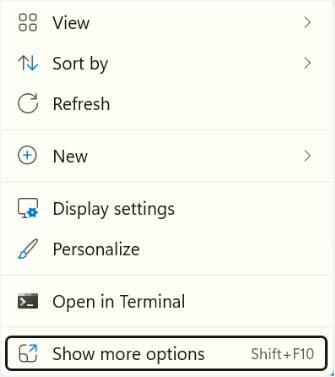
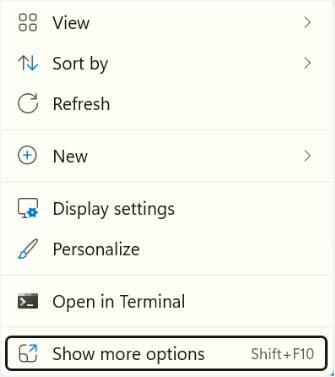 Bây giờ, hãy chọn Cài đặt đồ họa Intel và đợi cho đến khi tiện ích mở ra.
Bây giờ, hãy chọn Cài đặt đồ họa Intel và đợi cho đến khi tiện ích mở ra.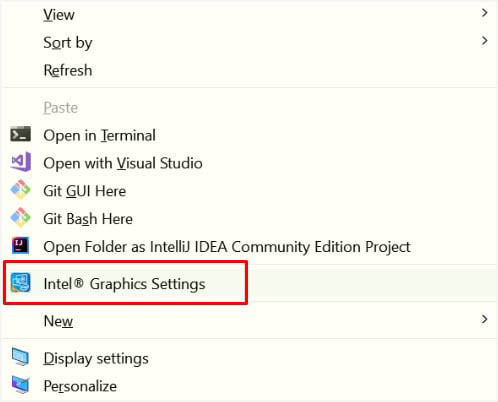
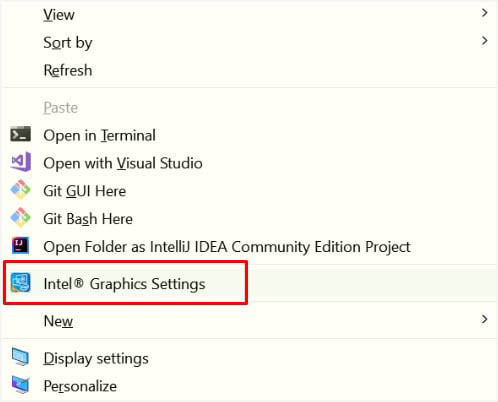 Từ cuối màn hình, chọn 3D.
Từ cuối màn hình, chọn 3D.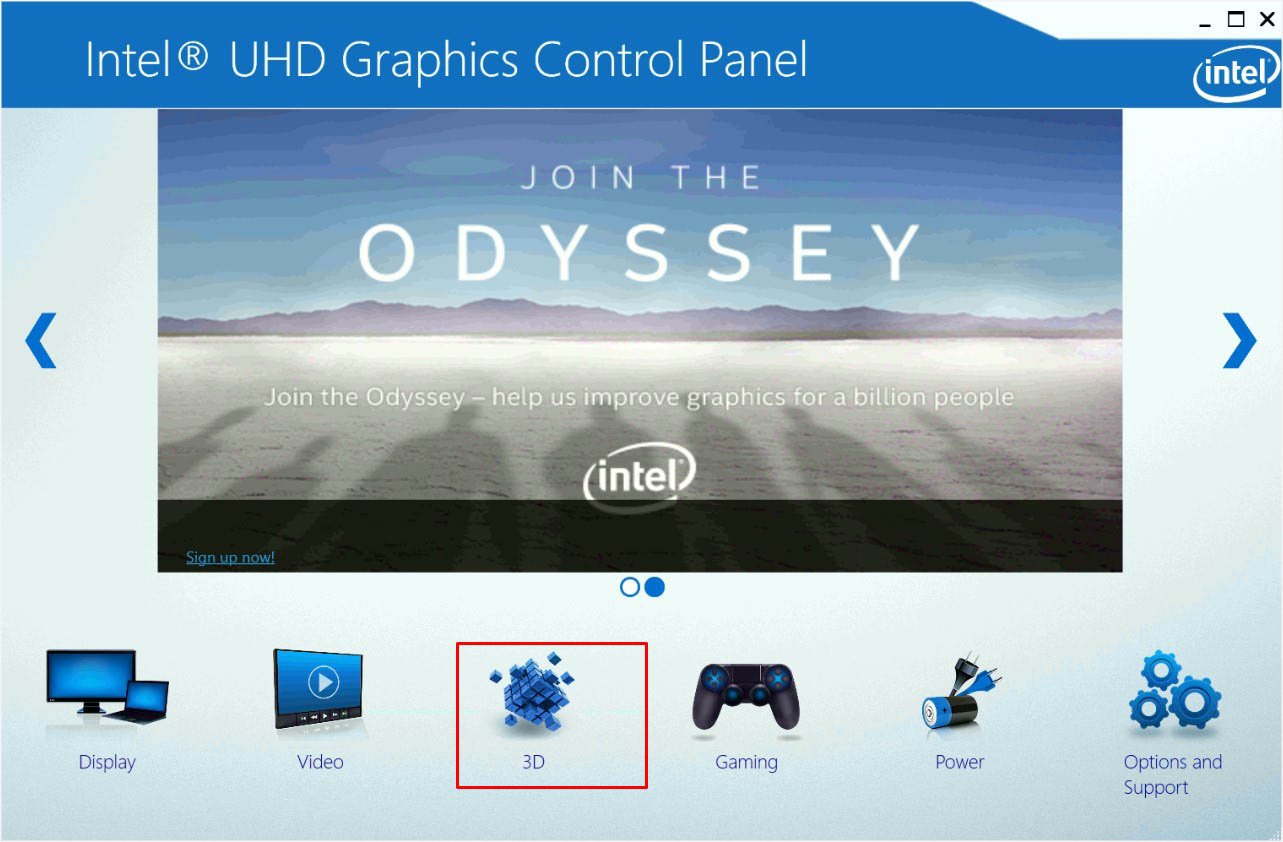
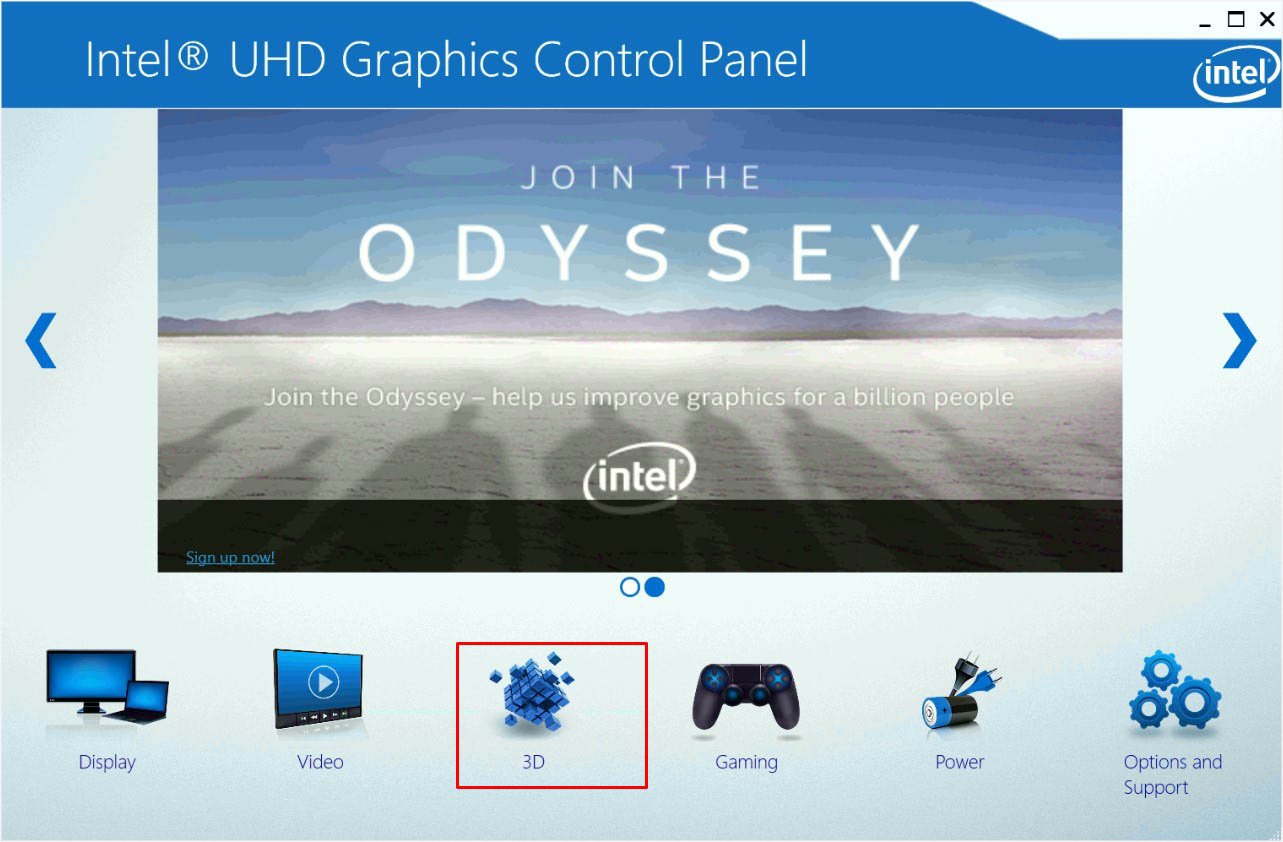 Chọn
Chọn
Sau đó, di chuyển đến phải và từ phần Chọn ứng dụng, chọn một trò chơi hoặc bất kỳ chương trình nào khác. Bạn có thể nhấn nút Duyệt và tìm ứng dụng của mình.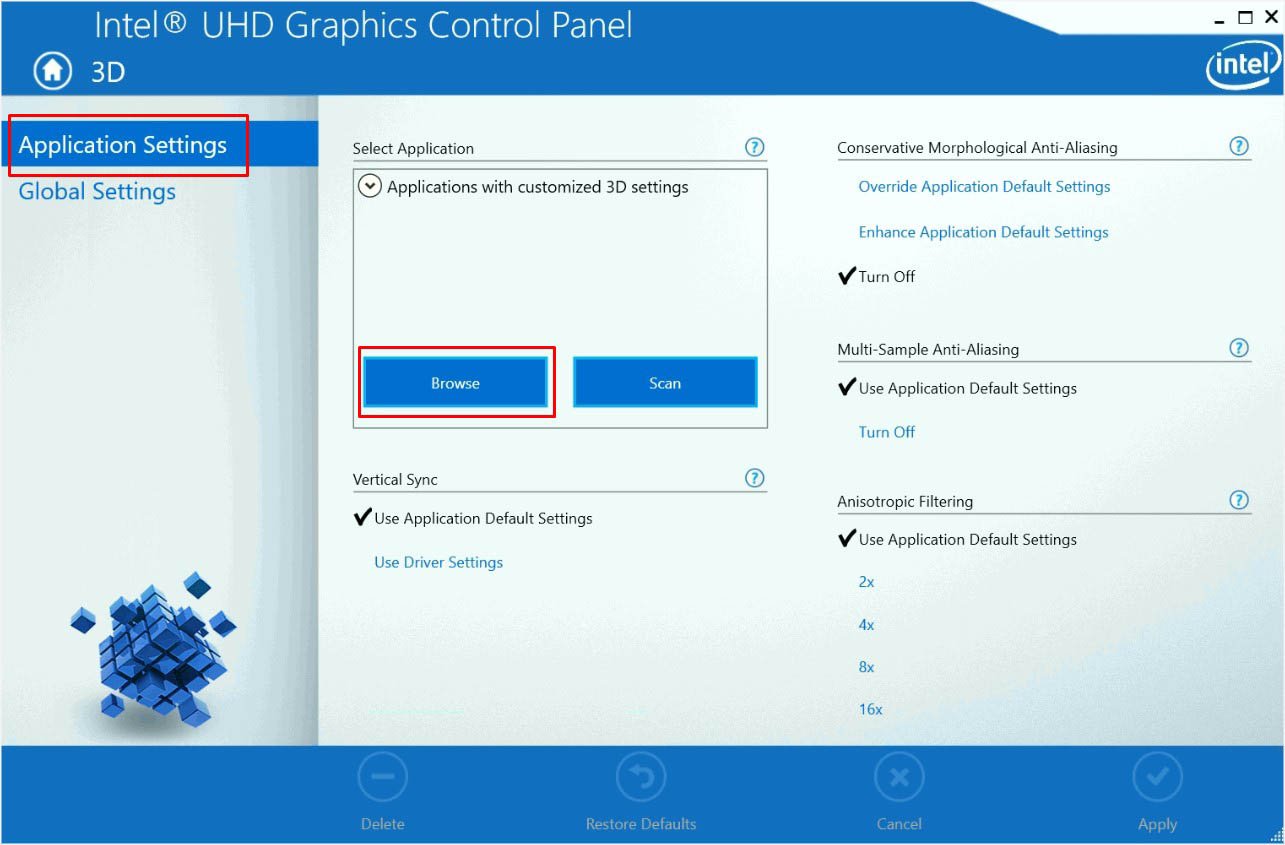
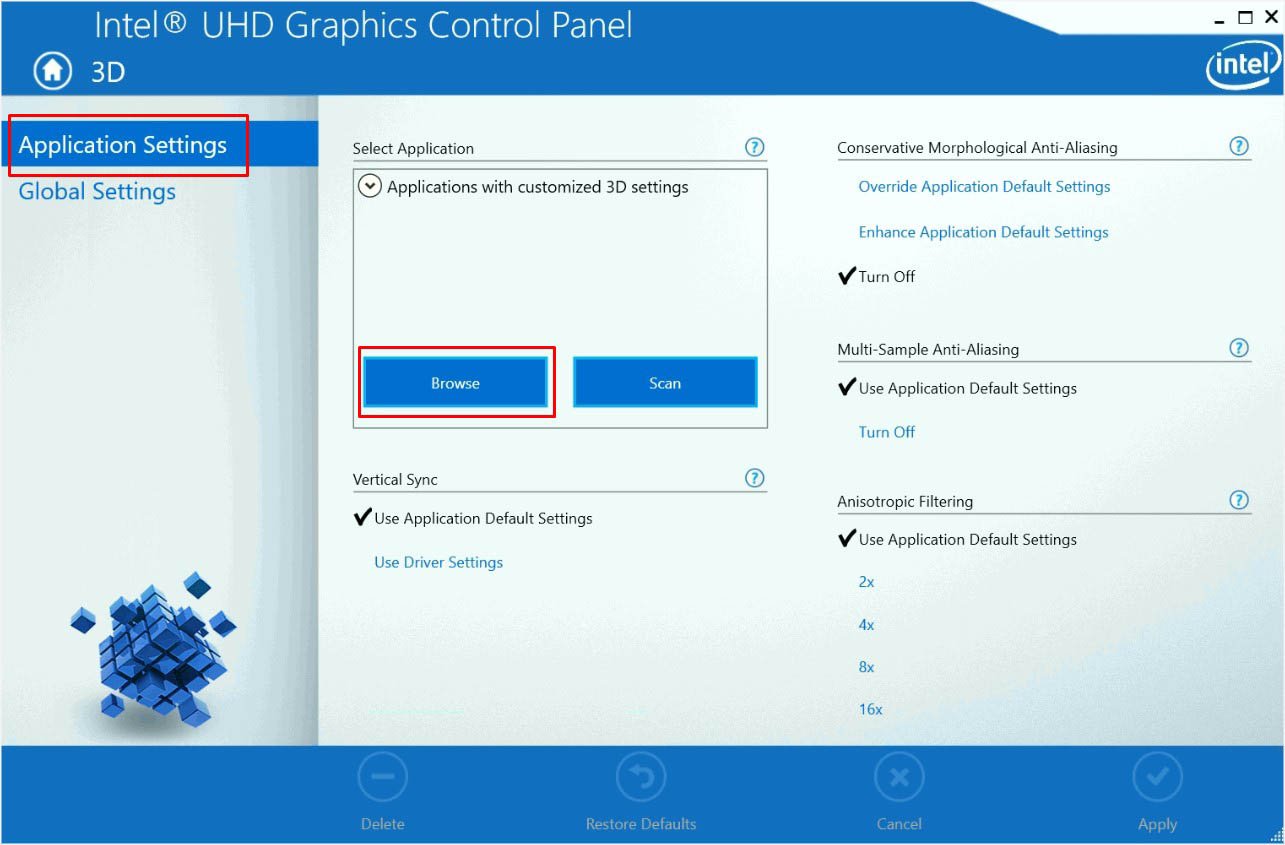 Trong Chống răng cưa, chọn Sử dụng cài đặt mặc định của ứng dụng để bật tính năng này cho ứng dụng đã chọn. Để tắt tính năng này, chỉ cần chọn Tắt. Như minh họa bên dưới, hệ thống của chúng tôi hỗ trợ Khử răng cưa nhiều mẫu. Cài đặt này có thể khác trên máy tính của bạn.
Trong Chống răng cưa, chọn Sử dụng cài đặt mặc định của ứng dụng để bật tính năng này cho ứng dụng đã chọn. Để tắt tính năng này, chỉ cần chọn Tắt. Như minh họa bên dưới, hệ thống của chúng tôi hỗ trợ Khử răng cưa nhiều mẫu. Cài đặt này có thể khác trên máy tính của bạn.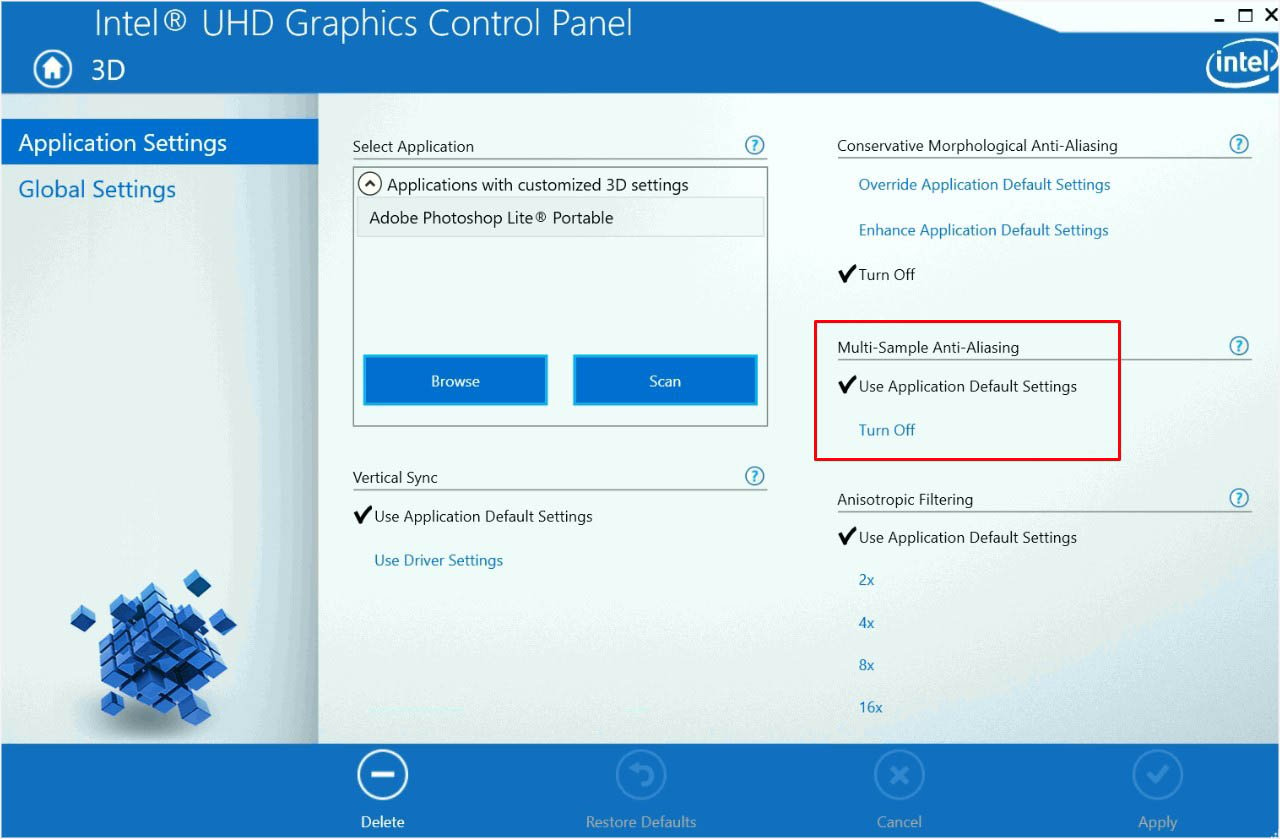
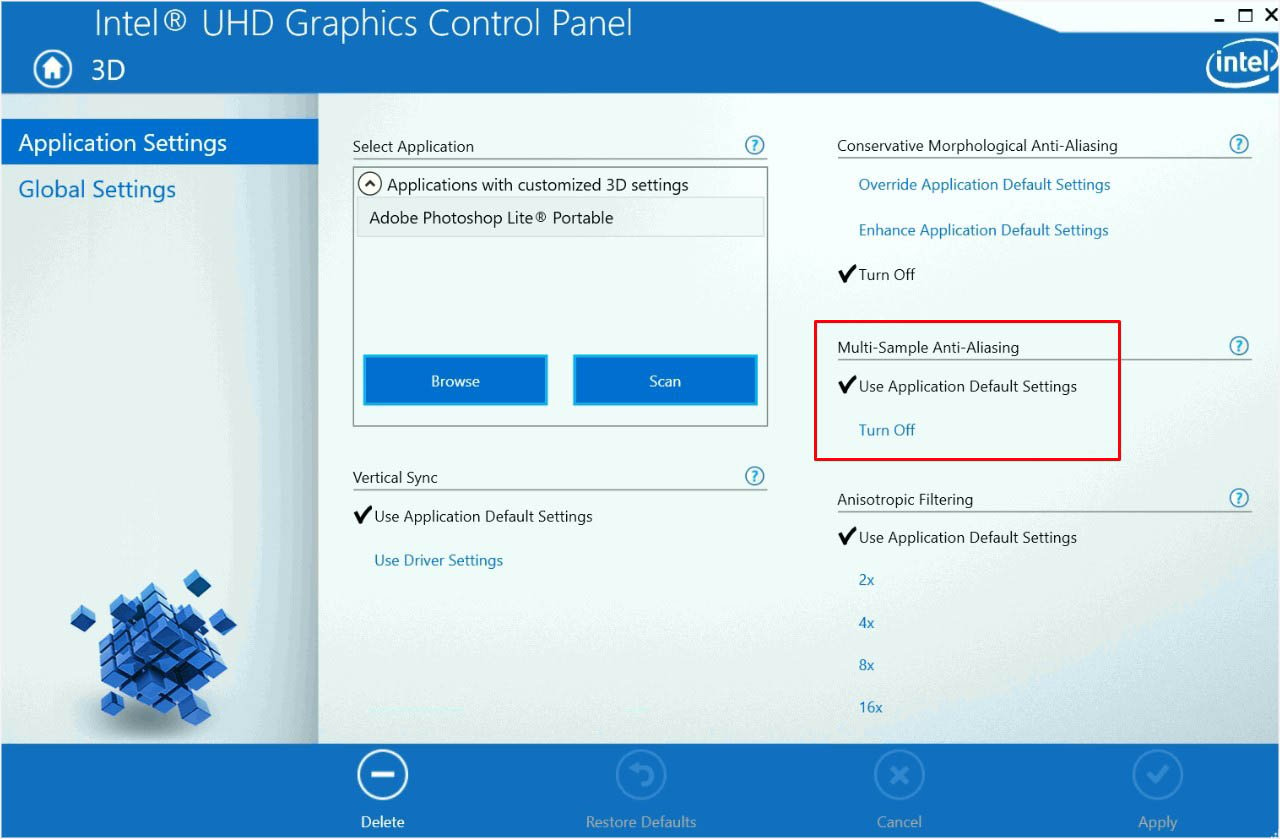 Nhấn nút Áp dụng .
Nhấn nút Áp dụng .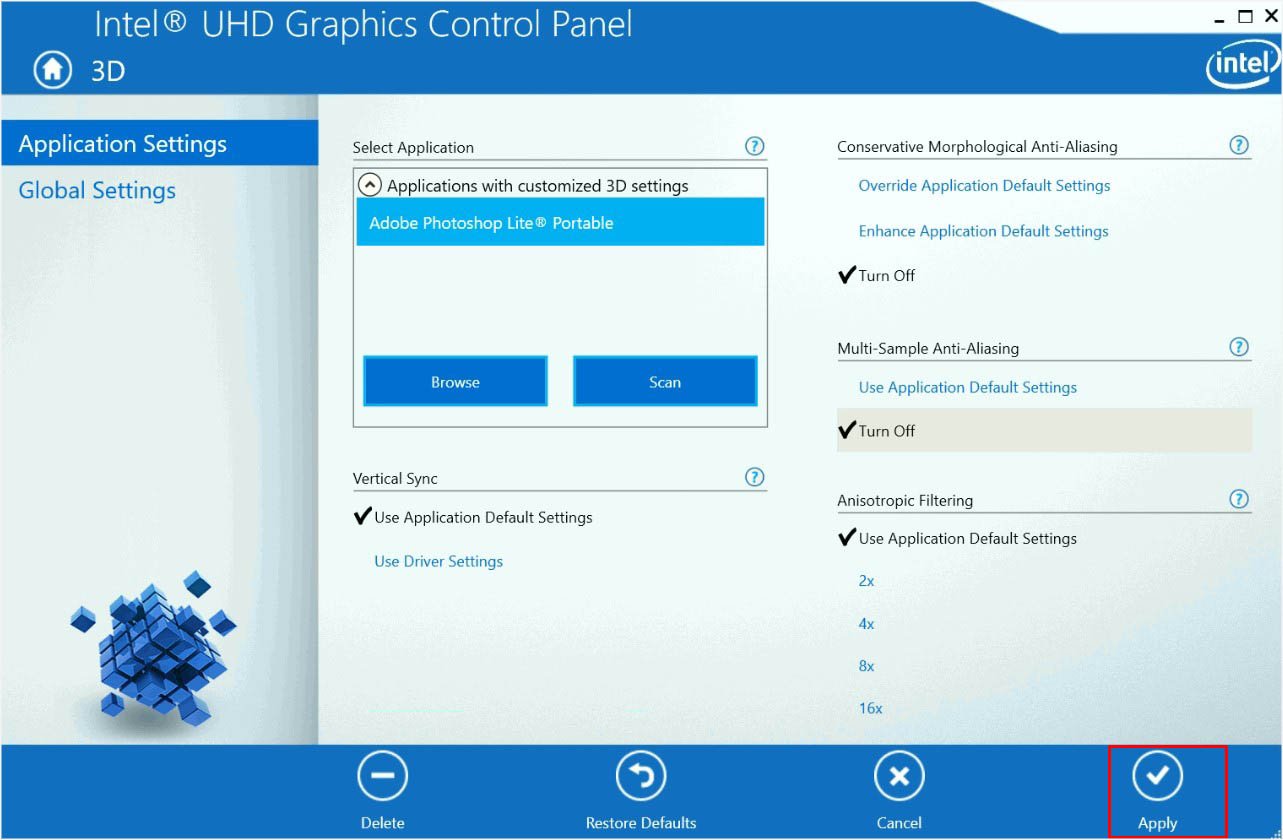
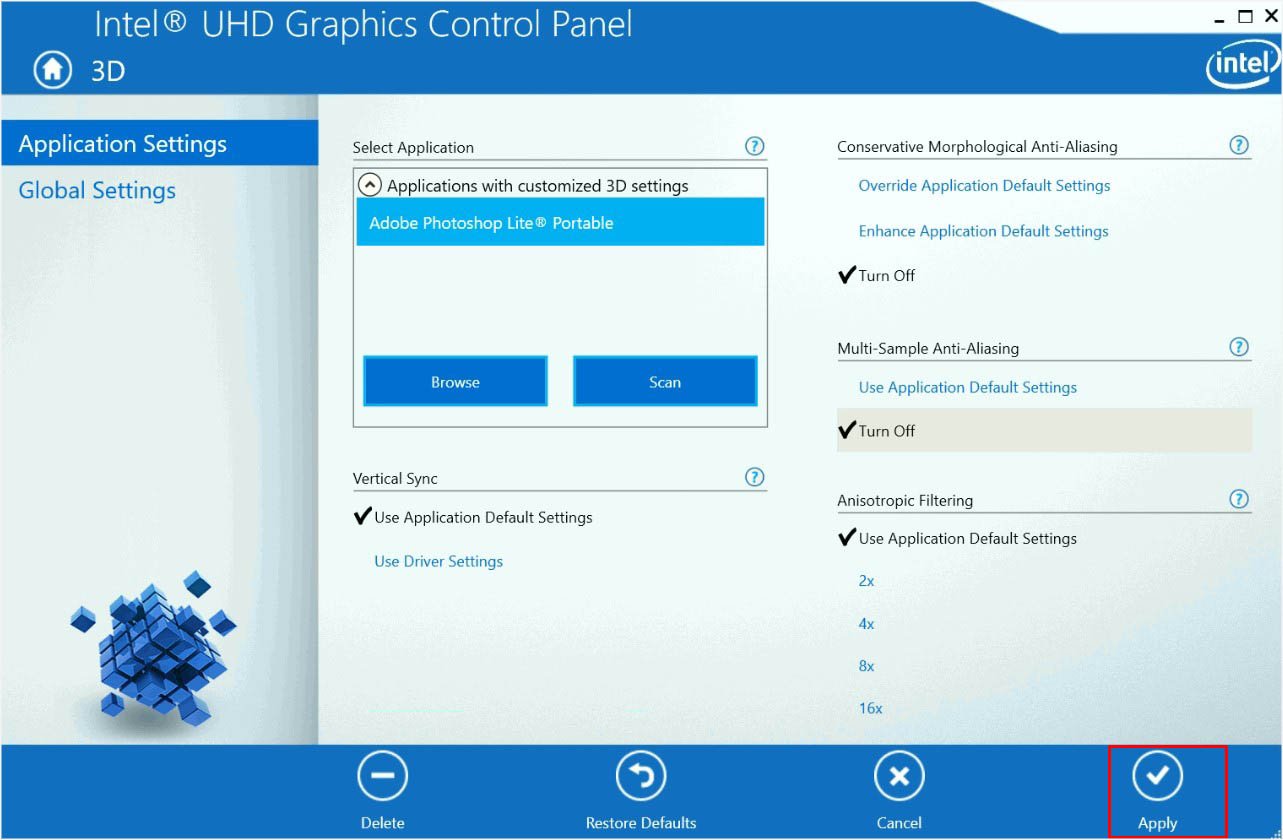 Trong lời nhắc xác nhận, nhấn Có trước 15 giây.
Trong lời nhắc xác nhận, nhấn Có trước 15 giây.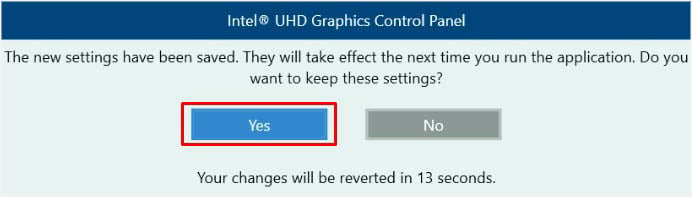
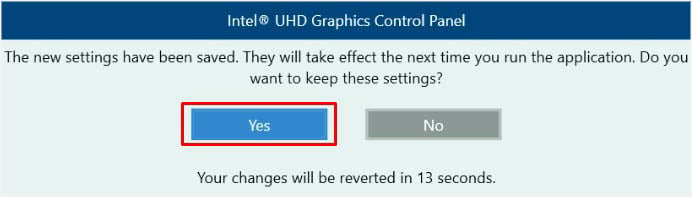
Lưu ý: Nếu bạn có disa bled Anti Aliasing trên ứng dụng của bạn, tính năng này sẽ tự động bị tắt.
Trên Phần mềm AMD: Phiên bản Adrenalin
Đảm bảo bạn đã tải xuống ứng dụng từ trang web chính thức của AMD. Sau khi cài đặt, hãy khởi chạy tiện ích và chuyển đến tab Trò chơi. 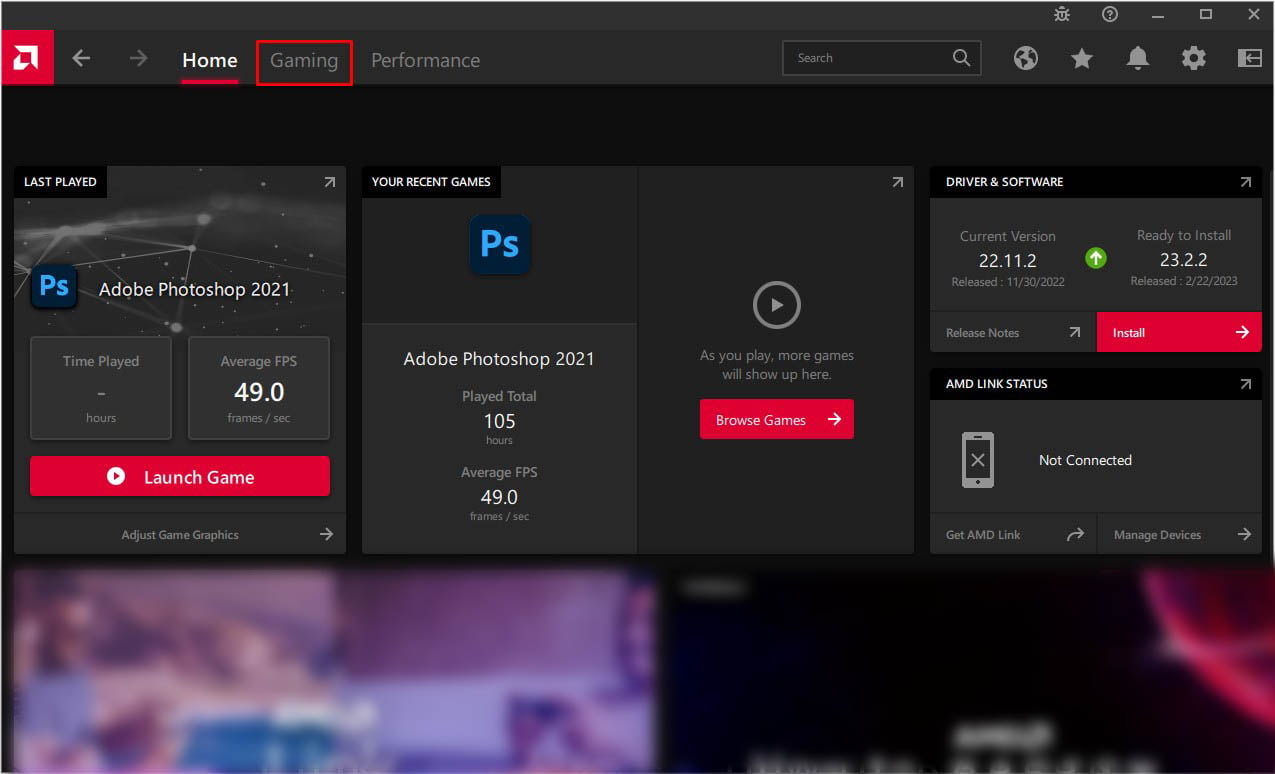
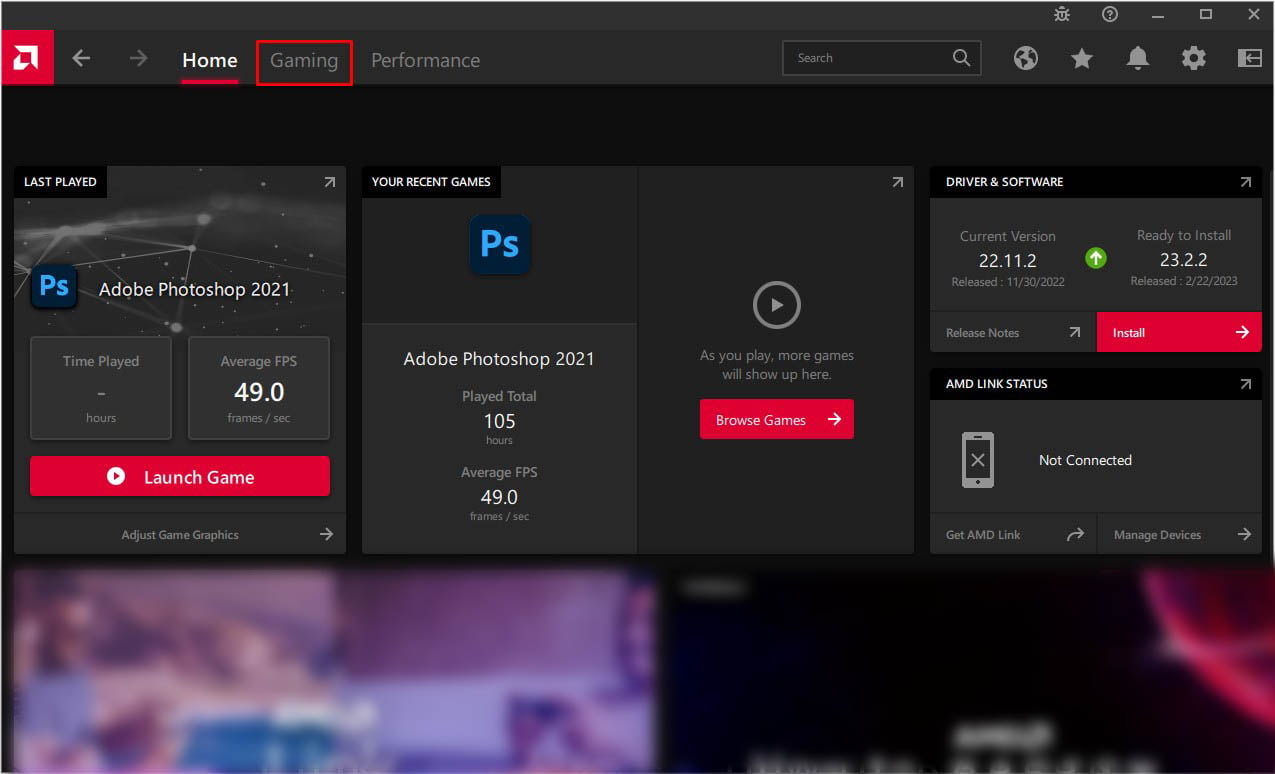 Dưới Đã cài đặt, chọn trò chơi của bạn hoặc bất kỳ phần mềm nào khác. Tuy nhiên, nếu bạn muốn định cấu hình cùng một cài đặt cho tất cả các ứng dụng 3D của mình, bạn có thể chọn tùy chọn Global Graphics và thực hiện theo quy trình tương tự.
Dưới Đã cài đặt, chọn trò chơi của bạn hoặc bất kỳ phần mềm nào khác. Tuy nhiên, nếu bạn muốn định cấu hình cùng một cài đặt cho tất cả các ứng dụng 3D của mình, bạn có thể chọn tùy chọn Global Graphics và thực hiện theo quy trình tương tự.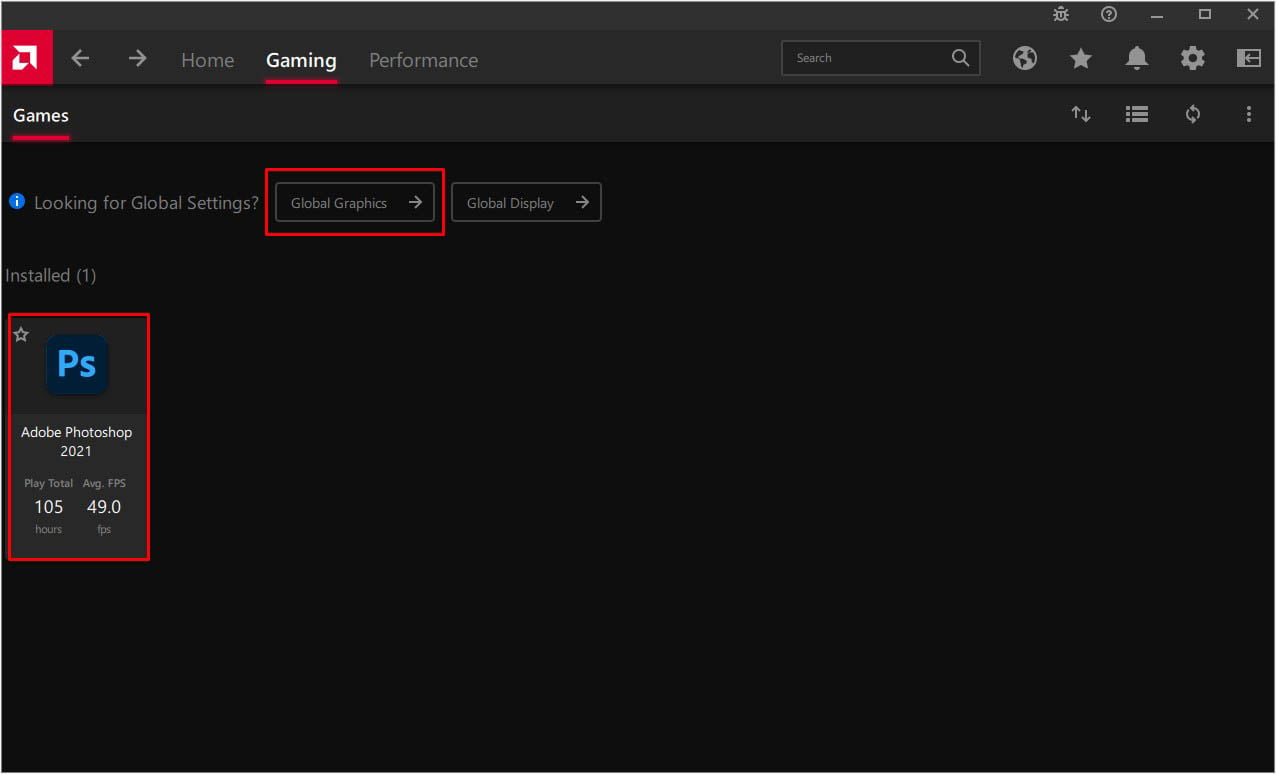
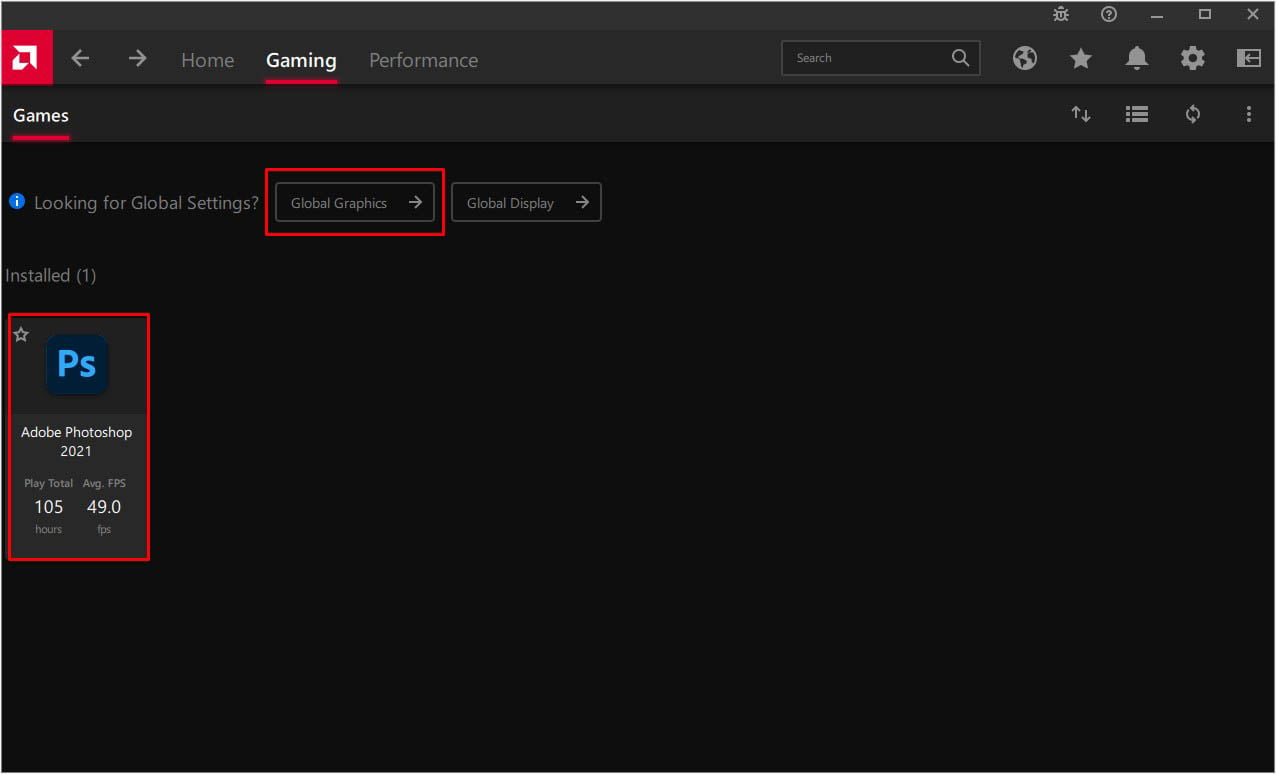 Mở rộng tùy chọn Nâng cao .
Mở rộng tùy chọn Nâng cao . 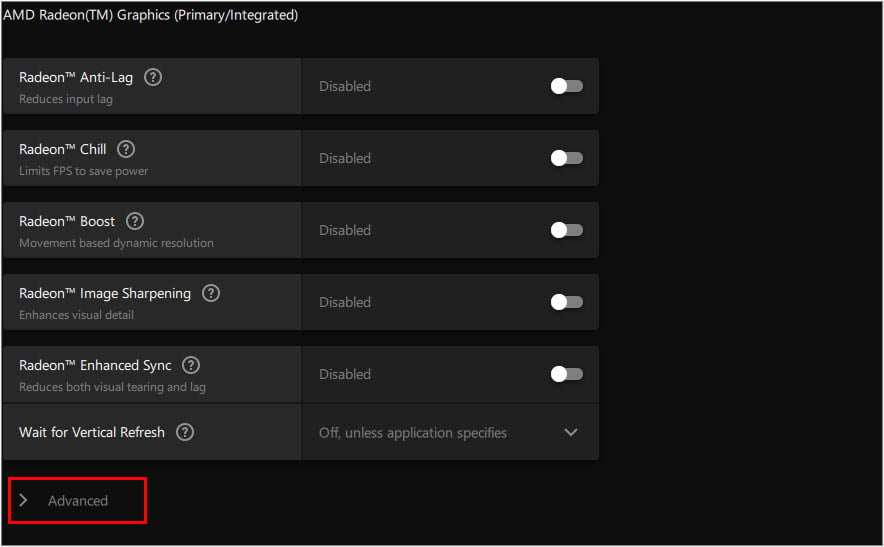
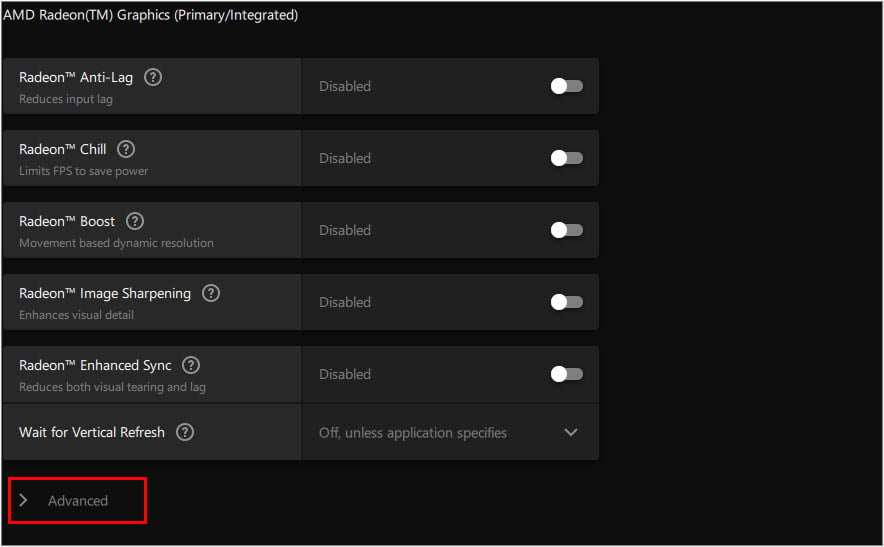 Nếu bạn muốn sử dụng cài đặt ứng dụng, đây là những gì bạn có thể làm: Nếu bạn muốn sử dụng phiên bản AA cải tiến, hãy chọn tùy chọn Cài đặt ứng dụng nâng cao trong trường Khử răng cưa. Sau đó, chọn một phương thức AA và bật/tắt Morphological Anti-Anliasing như đã thảo luận ở trên.
Nếu bạn muốn sử dụng cài đặt ứng dụng, đây là những gì bạn có thể làm: Nếu bạn muốn sử dụng phiên bản AA cải tiến, hãy chọn tùy chọn Cài đặt ứng dụng nâng cao trong trường Khử răng cưa. Sau đó, chọn một phương thức AA và bật/tắt Morphological Anti-Anliasing như đã thảo luận ở trên.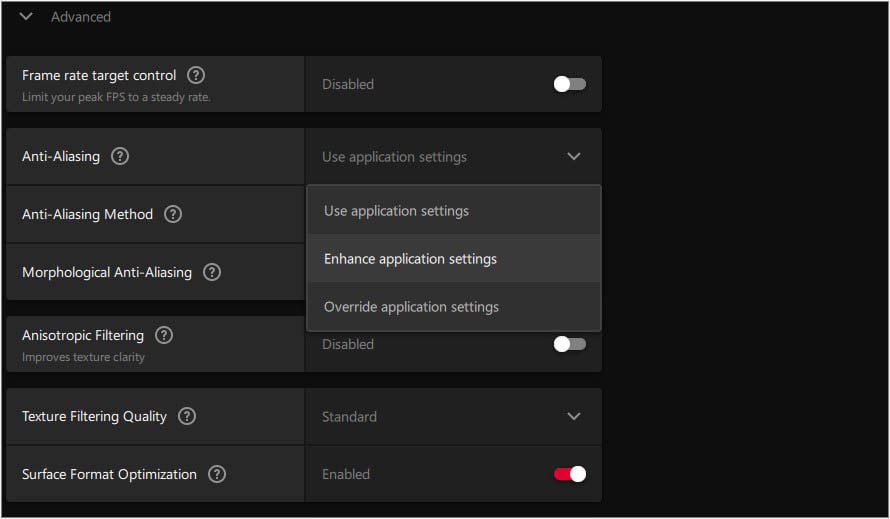 Bạn có thể chọn Ghi đè cài đặt ứng dụng trong Khử răng cưa để bật các cấp AA nâng cao. Cùng với phương pháp và Khử răng cưa hình thái, bạn thậm chí có thể chọn cấp độ mà mình lựa chọn– 2X, 2xEQ (Chất lượng nâng cao), 4X, 4xEQ, v.v.
Bạn có thể chọn Ghi đè cài đặt ứng dụng trong Khử răng cưa để bật các cấp AA nâng cao. Cùng với phương pháp và Khử răng cưa hình thái, bạn thậm chí có thể chọn cấp độ mà mình lựa chọn– 2X, 2xEQ (Chất lượng nâng cao), 4X, 4xEQ, v.v.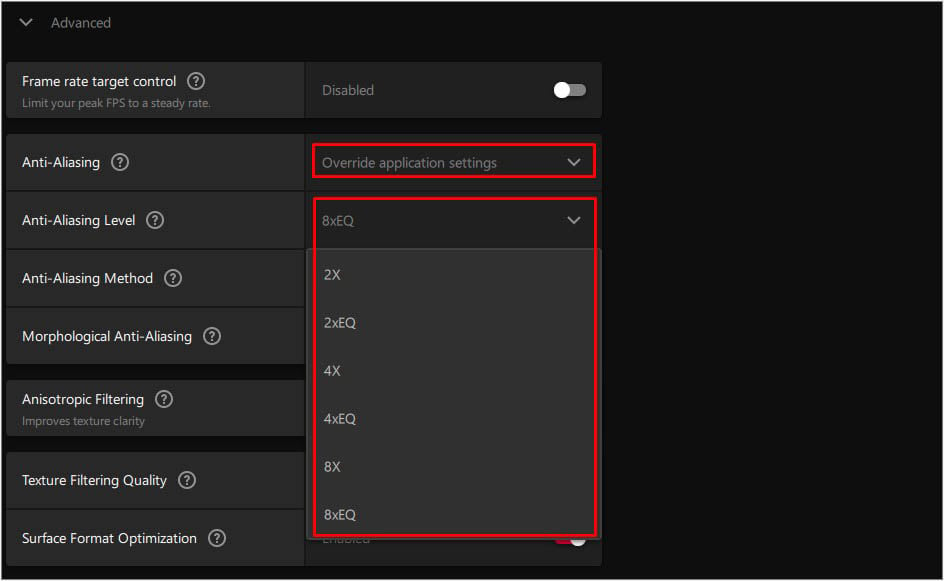
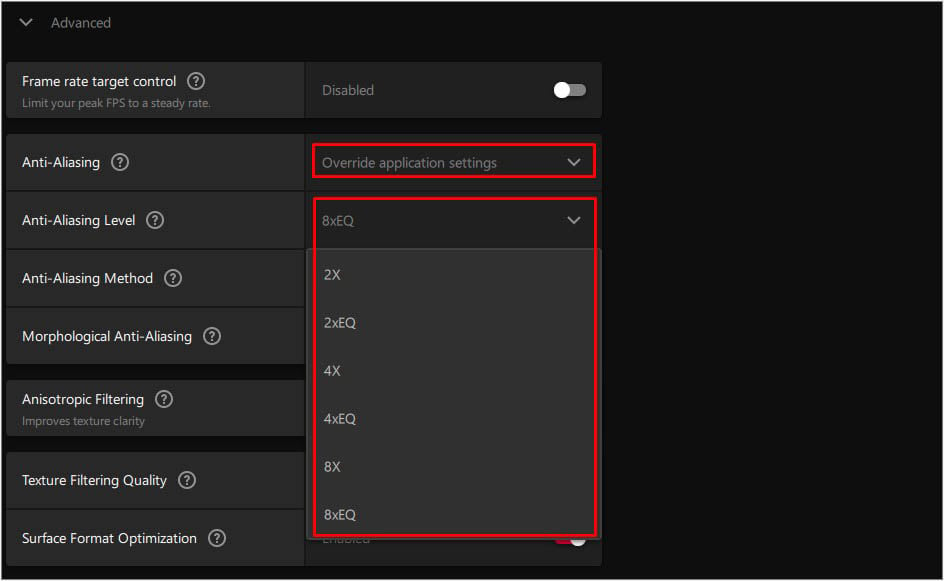
Lưu ý: Để tắt Khử răng cưa khỏi Phần mềm AMD: Phiên bản Adrenalin, hãy định cấu hình thành Sử dụng cài đặt ứng dụng và tắt thủ công khỏi ứng dụng 3D của bạn.
Trên Bảng điều khiển NVIDIA
Điều hướng đến Màn hình nền Windows, nhấp chuột phải vào bất kỳ đâu và chọn Bảng điều khiển NVIDIA. Mở rộng Cài đặt 3D từ bảng điều khiển bên trái và chọn Quản lý cài đặt 3D. Di chuyển đến bảng bên phải và đảm bảo rằng bạn đang ở trong tab Cài đặt chung.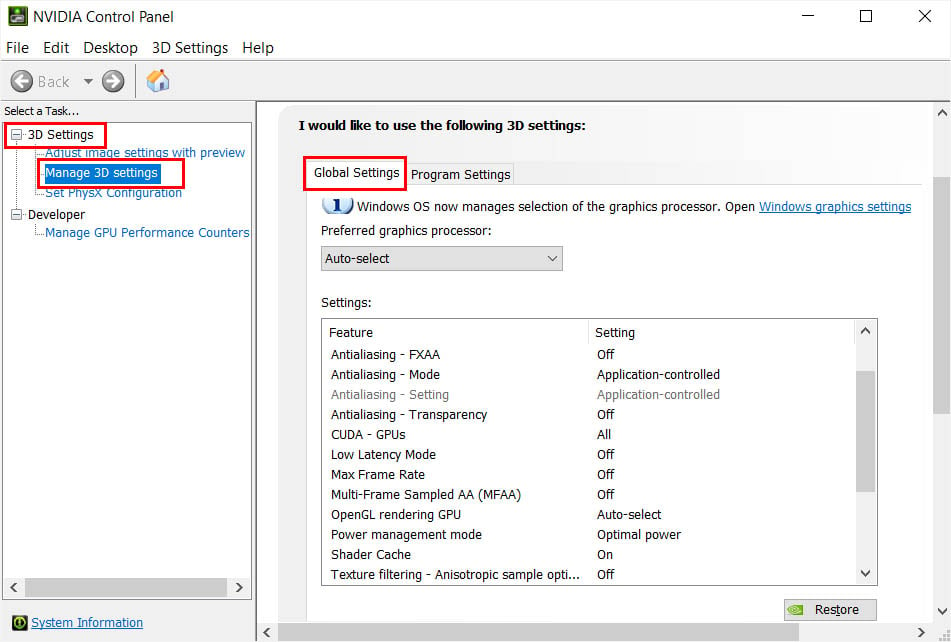
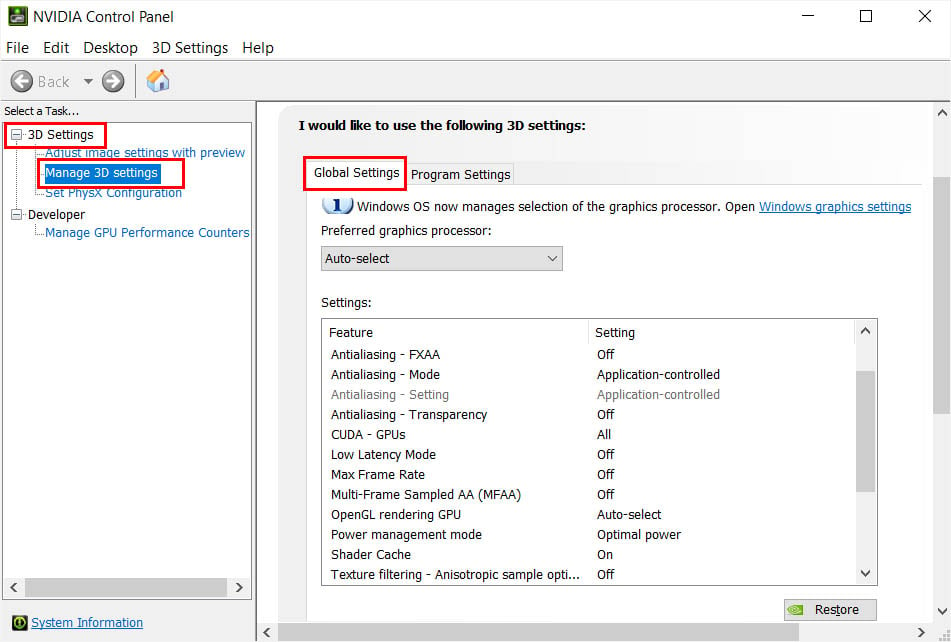 Từ phần Cài đặt, tìm trường Khử răng cưa – Chế độ rồi chọn một trong bốn tùy chọn:
Từ phần Cài đặt, tìm trường Khử răng cưa – Chế độ rồi chọn một trong bốn tùy chọn: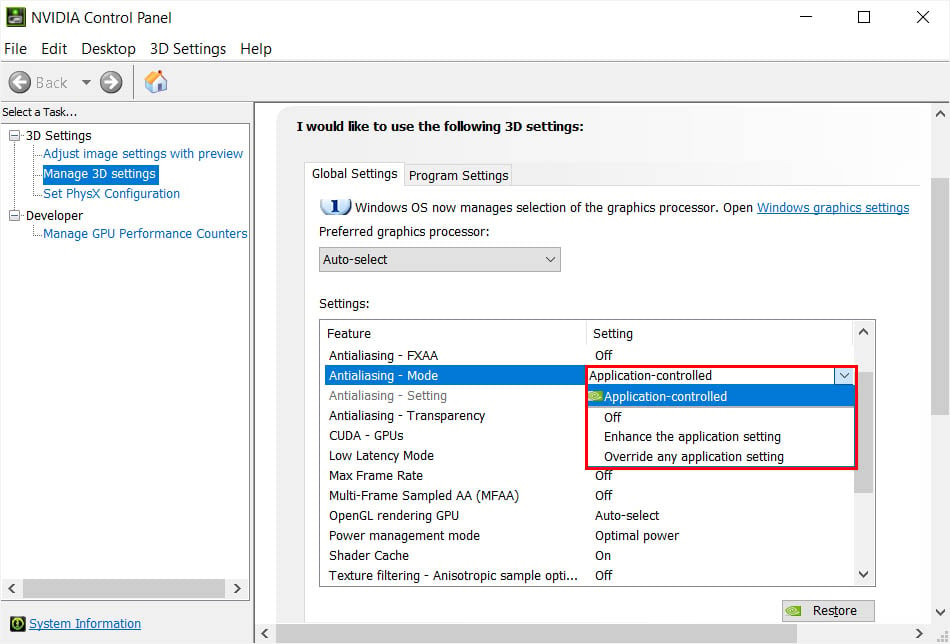
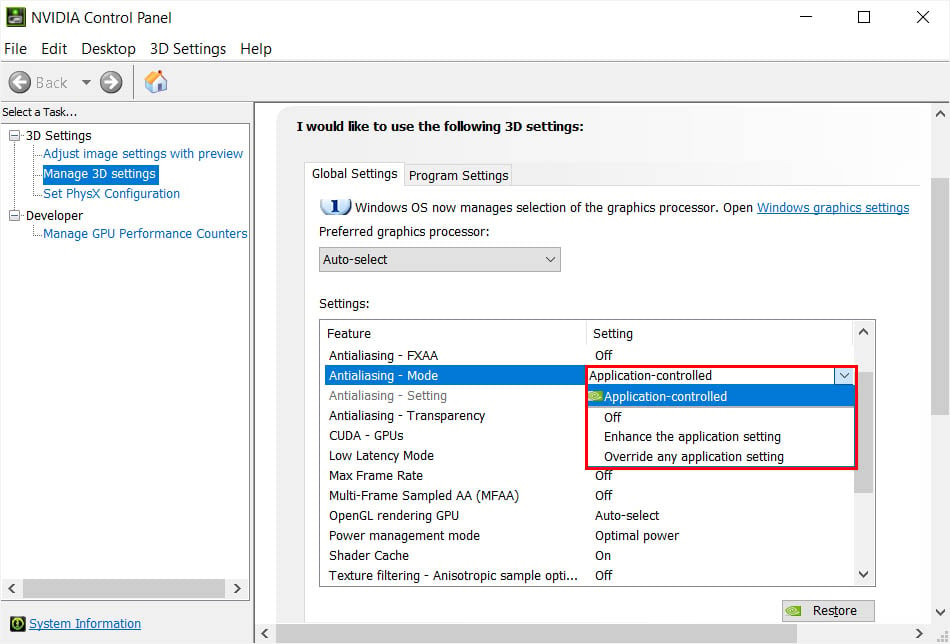 Kiểm soát bởi ứng dụng (để cho phép ứng dụng 3D kiểm soát cài đặt AA) Nâng cao cài đặt ứng dụng (để đặt mức AA mà cài đặt trong trò chơi của bạn có thể không cung cấp) Ghi đè bất kỳ cài đặt ứng dụng nào (để đặt mức mong muốn nếu trò chơi của bạn không cung cấp AA hoặc không hỗ trợ khi kết xuất HDR được bật) Tắt (để tắt AA) Nếu bạn đang sử dụng Kiểm soát bởi ứng dụng cài đặt, trường Cài đặt khử răng cưa sẽ chuyển sang màu xám.
Kiểm soát bởi ứng dụng (để cho phép ứng dụng 3D kiểm soát cài đặt AA) Nâng cao cài đặt ứng dụng (để đặt mức AA mà cài đặt trong trò chơi của bạn có thể không cung cấp) Ghi đè bất kỳ cài đặt ứng dụng nào (để đặt mức mong muốn nếu trò chơi của bạn không cung cấp AA hoặc không hỗ trợ khi kết xuất HDR được bật) Tắt (để tắt AA) Nếu bạn đang sử dụng Kiểm soát bởi ứng dụng cài đặt, trường Cài đặt khử răng cưa sẽ chuyển sang màu xám. 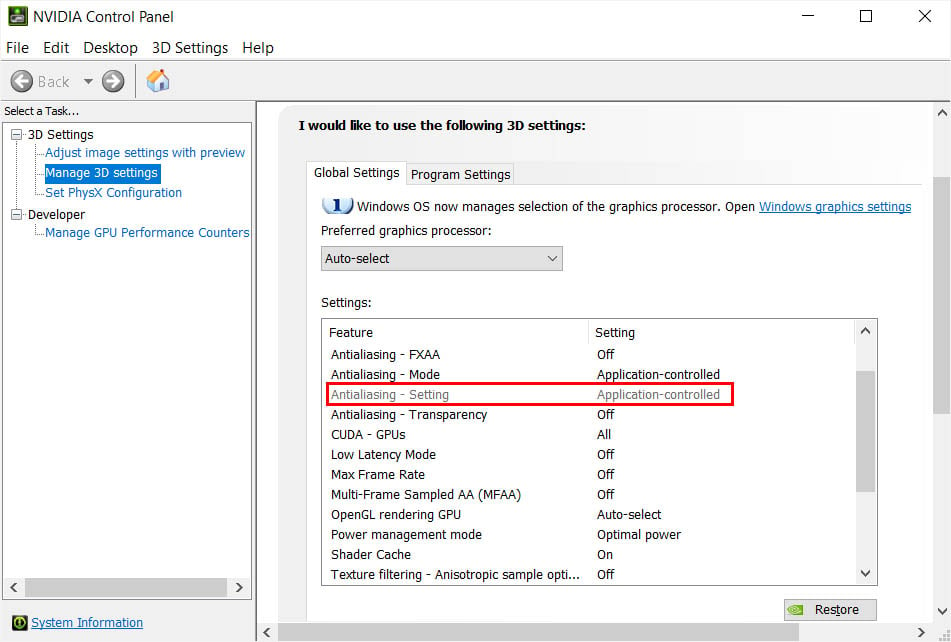
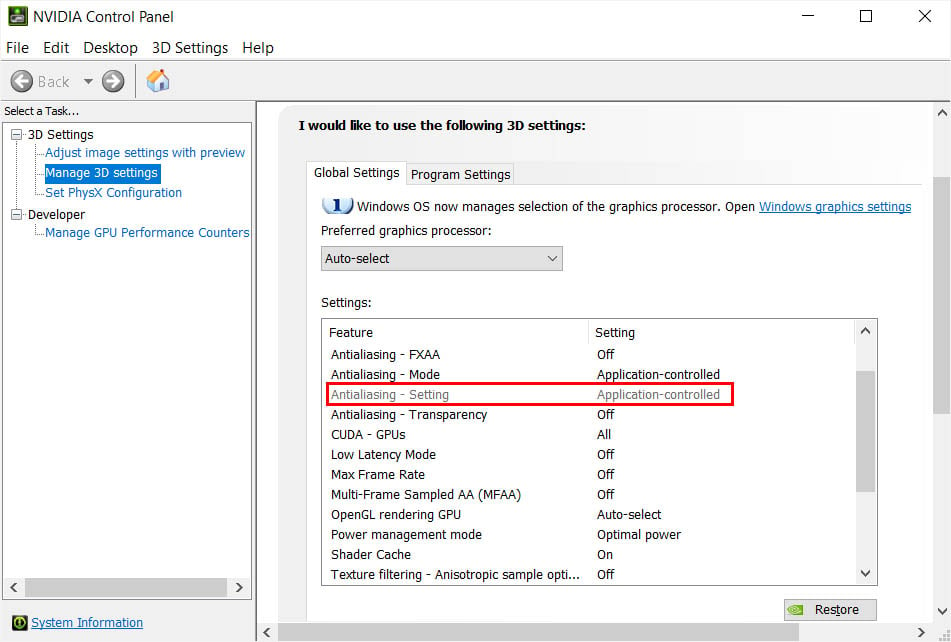
Nhưng nếu bạn đã chọn các tùy chọn’Nâng cao cài đặt ứng dụng’và’Ghi đè bất kỳ cài đặt ứng dụng nào’, bạn có thể chọn bất kỳ cấp độ được cung cấp nào theo lựa chọn của mình–2x, 4x, 8x hoặc hơn nữa.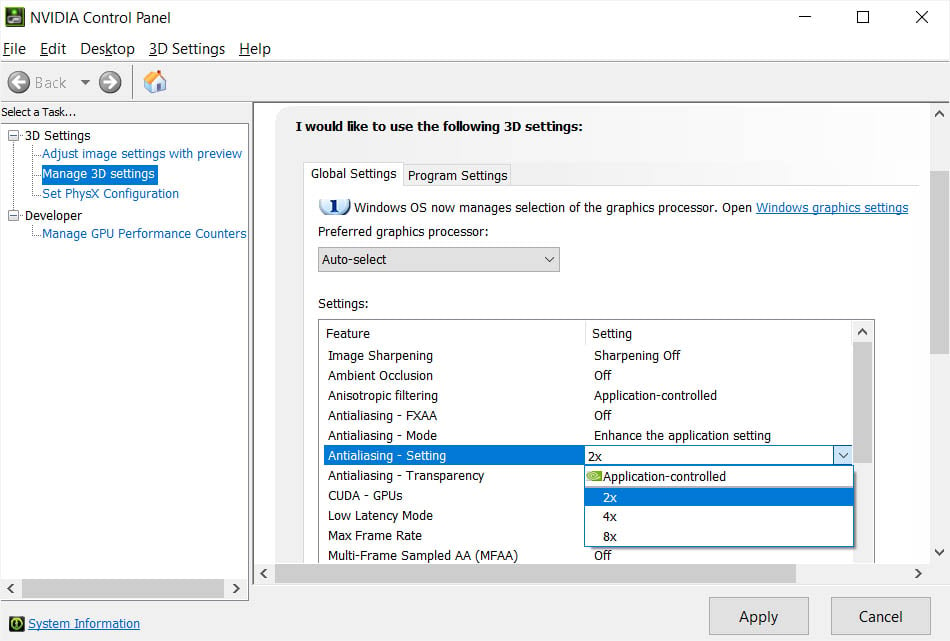
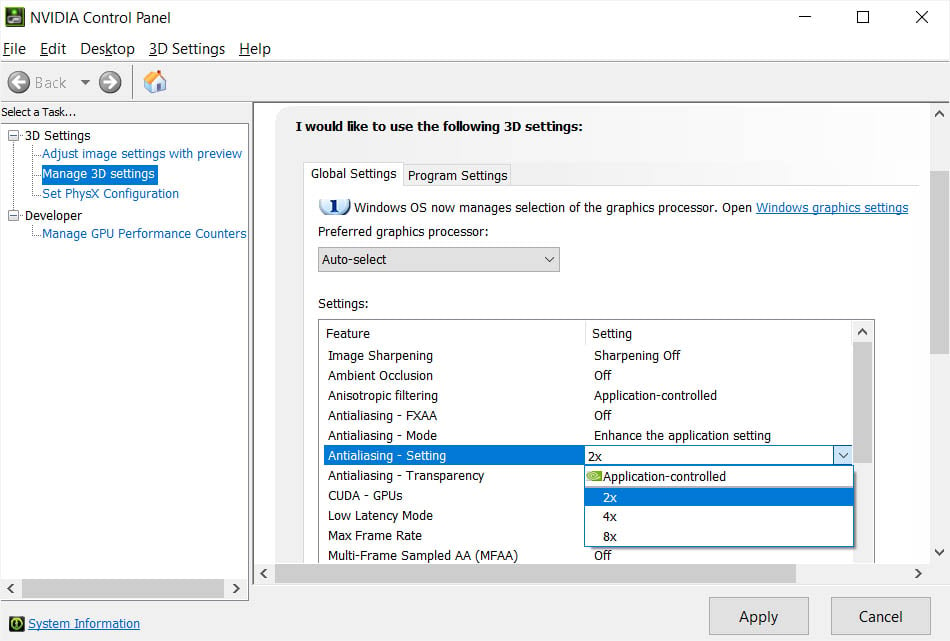 Tiếp theo, bạn cũng có thể đặt mức Độ trong suốt của AA như hình bên dưới.
Tiếp theo, bạn cũng có thể đặt mức Độ trong suốt của AA như hình bên dưới.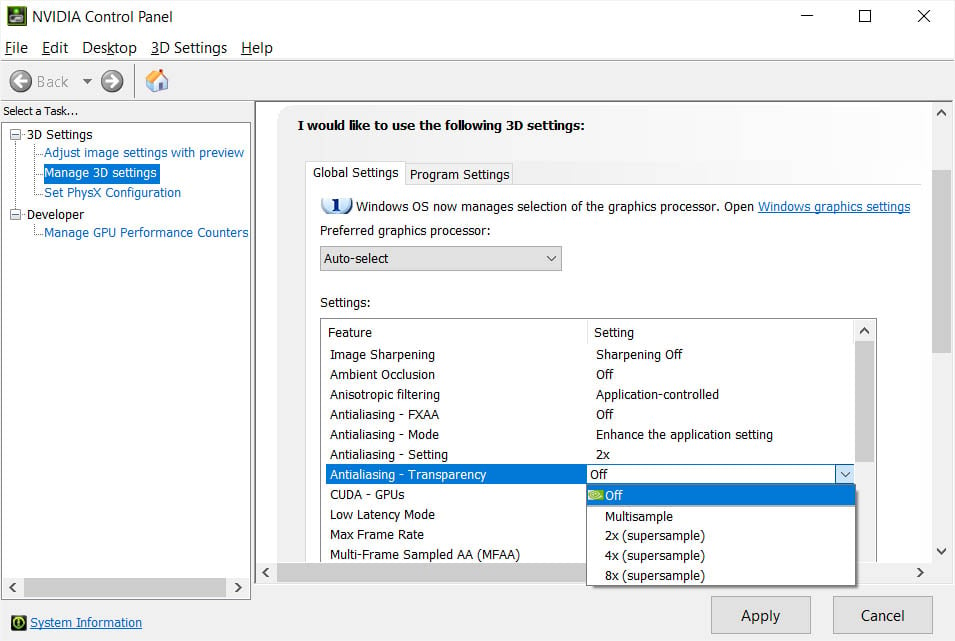 NVIDIA cung cấp cho người dùng FXAA(Khử răng cưa gần đúng nhanh), một kỹ thuật AA hậu xử lý. Bạn cũng có thể bật/tắt tính năng này theo lựa chọn của mình.
NVIDIA cung cấp cho người dùng FXAA(Khử răng cưa gần đúng nhanh), một kỹ thuật AA hậu xử lý. Bạn cũng có thể bật/tắt tính năng này theo lựa chọn của mình.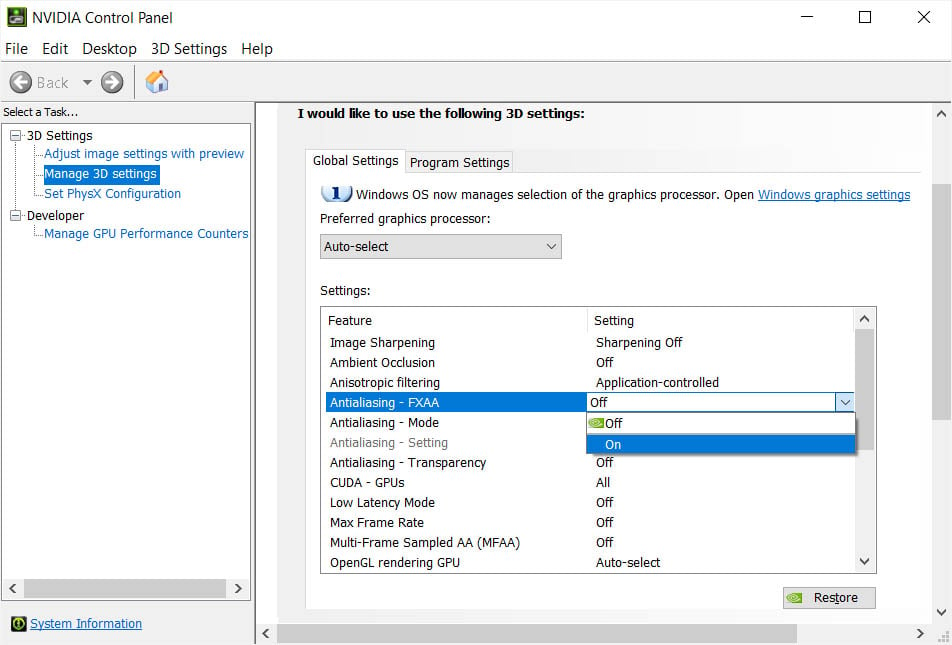
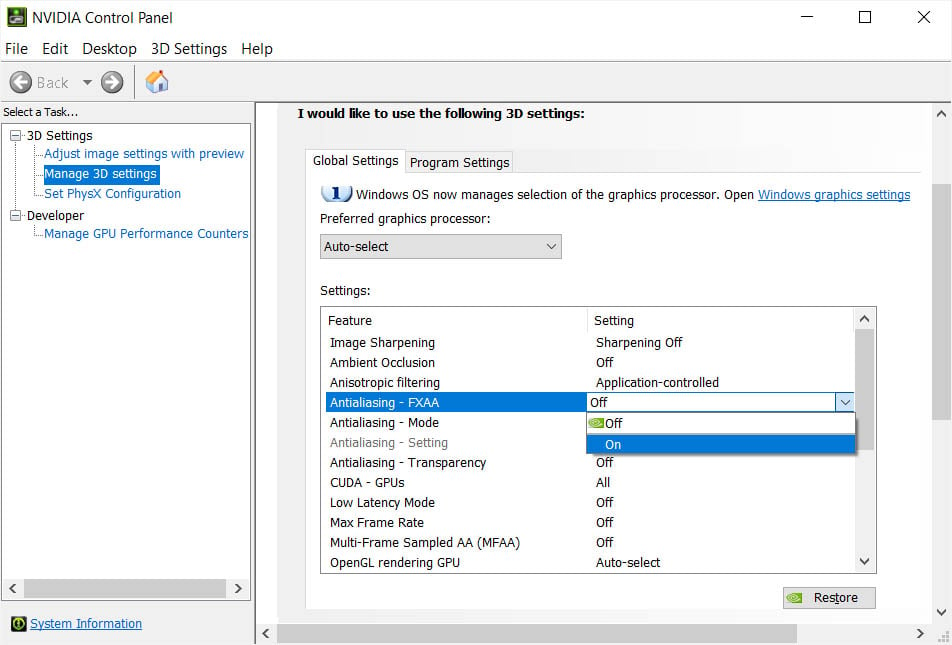 Khi bạn đã định cấu hình các cài đặt AA cần thiết, hãy nhấp vào nút Áp dụng .
Khi bạn đã định cấu hình các cài đặt AA cần thiết, hãy nhấp vào nút Áp dụng .
Phán quyết cuối cùng – Bạn nên bật hay tắt tính năng này?
Thật khó để lựa chọn có bật Khử răng cưa hay không. Bạn cần xem xét một số yếu tố– loại trò chơi bạn chơi, loại video bạn xem, cạc đồ họa bạn sở hữu, v.v. Sau khi tìm hiểu chi tiết về tính năng này, cuối cùng bạn sẽ có câu trả lời.
Nếu bạn đã có phần cứng chơi game cao cấp (màn hình độ phân giải cao và cạc đồ họa), chúng’có khả năng tạo ra hình ảnh rõ nét và sắc nét. Trong những trường hợp như vậy, tính năng AA có thể cảm thấy vô dụng và sẽ chỉ chiếm sức mạnh xử lý. Vì vậy, tốt hơn hết bạn nên tắt nó đi.
Ngoài ra, chúng tôi cũng biết rằng việc bật AA có thể làm giảm khung hình, khiến trò chơi của bạn bị chậm và lag. Vì vậy, một trong những cách khả thi để tăng FPS là tắt Khử răng cưa.
Tuy nhiên, bạn cũng nên lưu ý rằng một số trò chơi sử dụng nhiều đồ họa có thể xuất hiện pixel và răng cưa nếu không được sử dụng với GPU phù hợp và giám sát. Nếu bạn sẵn sàng chi một số tiền, tốt nhất bạn nên mua những sản phẩm cao cấp. Một cách khác là chỉ cần kích hoạt các công nghệ Khử răng cưa khác nhau đã có sẵn với đồ họa chuyên dụng hoặc tích hợp của bạn.
Theo nguyên tắc chung, bạn nên chọn SMAA hoặc CSAA/EQAA nếu bạn có đồ họa tích hợp, RAM kích thước thấp, GPU và CPU cấp thấp.
Tương tự như vậy, đối với các hệ thống có cạc đồ họa trung cấp, bộ xử lý và RAM có kích thước phù hợp, chúng tôi khuyên dùng SMAA, MLAA/FXAA hoặc MSAA.
Cuối cùng, người dùng PC có GPU và CPU được tối ưu hóa cao, bộ nhớ lớn, công nghệ làm mát tuyệt vời và thậm chí là bộ xử lý hỗ trợ ép xung có thể chọn SSAA, TXAA hoặc MSAA.